XBOX™ DUALSHOCK® 360 WIRELESS CONTROLLER (беспроводной bluetooth контроллер, геймпад, джойстик) + инструкция по подключению любых китайских клонов (ScpServer гайд)

- Цена: $9 (сейчас) (покупал за $6.50 с купоном)
- Перейти в магазин
Китайская Народная Республика славится своими подделками, но DualShock с кнопкой от Xbox 360 контроллера — такой саркастический симбиоз мне встречается впервые!
Внутри Вы найдете инструкцию по подключению таких джойстиков (а также любых других китайских клонов DualShock) к ПК по Bluetooth.
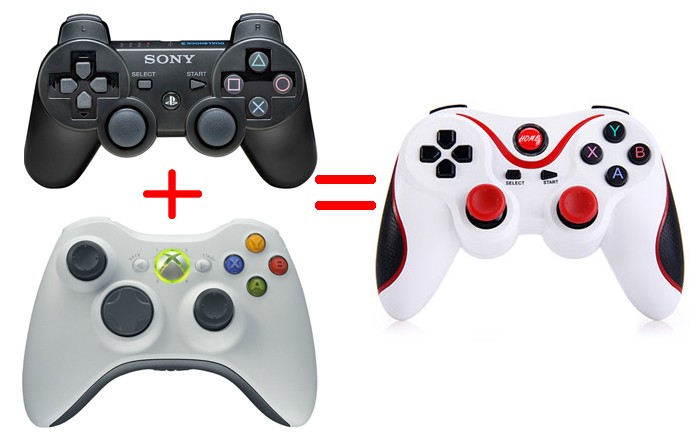 Великое множество разнообразных клонов DualShock выпущено китайцами за последний десяток лет, внешне они могут как повторять дизайн DualShock,
Великое множество разнообразных клонов DualShock выпущено китайцами за последний десяток лет, внешне они могут как повторять дизайн DualShock, так и дизайн Xbox 360 Controller так и нет. В основе их лежат платы BM-72x, а в Windows они определяются как (DS) Ga`epad.
 Китайцы намеренно указывают в их описании хитрую отговорку «мы не уверены на 100%, что он подключится к Вашему ПК по Bluetooth». Но они даже не заикаются о том, что для подключения к ПК нужен Особый
Китайцы намеренно указывают в их описании хитрую отговорку «мы не уверены на 100%, что он подключится к Вашему ПК по Bluetooth». Но они даже не заикаются о том, что для подключения к ПК нужен Особый Уличный Драйвер и один из совместимых Bluetooth-адаптеров.
Вначале покупка показалась мне совсем неудачной, я почти отчаялся, но не сложив руки, мне таки удалось получить всё ожидаемое от неё и в итоге это оказался вполне сносный дешевый беспроводной контроллер для ПК.
Но сначала о грустном.
Неразговорчивый продавец, фейковый трек, оранжевый цвет вместо заявленного желтого (за что я переплатил, выбрав более дорогой лот), в комплекте — ничего, кроме целлофанового кулечка.
В общем все прелести Самого Дешевого Варианта™ на Aliexpress.
Но всё это мелочи, по-сравнению с тем, что ожидало меня впереди. Поскольку контроллер был предназначен для PS3, а не для ПК (а брал я их, две штуки, именно для него), подключение не ограничилось простым втыканием/вытыканием в USB порт. И никакой инструкции по подключению китайцы понятное дело не предусмотрели. Поэтому меня ждала целая ночь страстной любви с этими контроллерами.
При нажатии на большую красивую кнопку P3 джойстик радостно моргал мне четырьмя красными светодиодами, и я уже было обрадовался, но не тут то было. Когда я подключил его по USB и запустил панель управления «Настройка игровых USB-контроллеров» (joy.cpl), узрев определившийся (DS) Ga`epad, на тесте работала только одна кнопка D-Pad (на одном контроллере вниз, на другом — влево). По Bluetooth контроллеры вообще не определялись.
После трех часов на зарядке ситуация улучшилась, кнопок стало работать больше, хоть и не все из них отзывались с первого нажатия.
Начитавшись отзывов на Aliexpress в духе «раскрутил — потрогал плату, всё заработало» решил разобрать один из контроллеров, и вот, что я там увидел:




Да, это был самый откровенный refurbish! Оторванные дорожки, традиционно перепутанные + и -, царапины на плате, криво приклеенные элементы, остатки канифоли — всё это здесь! Теперь опечатка Ga`epad в названии устройства начинала обретать смысл.
Тут я совсем опечалился и уже было подумал, что это необратимые в моих квартирных условиях последствия китайского ремонта, если бы не решил поискать драйвер для этого контроллера…
Устройство имеет VID 054C и PID 0268, в гугле сразу нашелся драйвер SIXAXIS/DUALSHOCK3, который = MotionJoy, но это устаревший драйвер, разработка которого давно прекращена, у меня на нем были проблемы с отдачей, с профилем Xbox 360 контроллера кнопки в играх определялись неправильно или не определялись вообще, кроме того, они работали так же плохо, как и со стандартным драйвером, по Bluetooth подключение не работало, Better DS (сторонняя офлайн-обертка для драйвера MotionJoy) тоже не исправил ситуацию, кончилось всё тем, что при отключении джойстика Windows вылетала в синий экран и я решил поискать что-нибудь другое.
Оказалось, что на данный момент, актуальных проекта осталось только полтора. Это ScpServer и его продолжение ScpToolkit.
Они предназначены для подключения к ПК оригинальных контроллеров DS3/DS4 и китайские копии так просто не захотят с ними дружить (по-крайней мере по Bluetooth).
К счастью, нашлись добрые люди, которые написали патчи для различных моделей китайских поделок для старого драйвера. В новом драйвере ScpToolkit поддержка фейковых контроллеров сейчас находится на стадии разработки и некоторые функции (в частности, подключение по Bluetooth) для них пока не доступны. Поэтому пока-что для подключения нужно использовать старый ScpServer.
У меня такой:
И учтите, что Вы не сможете использовать адаптер для чего-либо ещё, кроме подключения DualShock контроллеров. Если Вы захотите скинуть что-то с телефона или подключить Bluetooth наушники — придется каждый раз откатывать драйвер на стандартный (ну или купить отдельный адаптер для этого).
Для установки необходимы права администратора. Что это значит? Это значит, что драйвер нельзя установить из под ограниченной или гостевой учетной записи. Ещё это значит, что нужно нажать правой кнопкой мыши по установщику и выбрать «Запуск от имени администратора». Также, при установке ScpServer (а установка заключается в распаковке архива в Program Files), либо Проводник должен быть запущен от имени администратора, либо UAC должен быть отключен.
Перед установкой драйверов нужно предварительно установить такие компоненты:
Чтобы выключить контроллер вручную, зажмите одновременно левый триггер (L1), правый триггер (R1) и Большую Круглую Кнопку® (Guide или PS, в зависимости от точки зрения) не менее, чем на 2 секунды. Включается контроллер нажатием на неё же.
Во включенном состоянии эта кнопка запускает панель Xbox, которая была бы хоть сколько-нибудь полезной, если бы, как и должна, отображала уровень заряда джойстика, но, к сожалению, с новыми драйверами Xbox контроллера версии 1.2 это не работает. Если это раздражает/мешает, уберите XboxStat.exe из автозагрузки.
А если у Вас запущен Steam, то при свернутом в трей окне нажатие этой кнопки развернет его, если окно не свернуто — запустится режим Big Picture. В играх она открывает оверлей Steam.
Если и это Вас раздражает и Вы хотите полностью отключить эту кнопку — её можно переназначить в Profile Manager (см. ниже спойлер «ScpMonitor»).
Но не беспокойтесь по поводу уровня заряда, когда джойстик нужно будет зарядить, он сам Вам об этом сообщит, мигая по-переменно то одним, то всеми четырьмя огоньками, это будет сигнализировать о низком уровне заряда: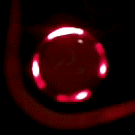 Правда из такого состояния до полного заряда мой джойстик пришлось выводить 10 часов, так что лучше, чтобы до этого не доходило, время от времени поглядывать на уровень заряда, который можно посмотреть в ScpMonitor (см. спойлер).
Правда из такого состояния до полного заряда мой джойстик пришлось выводить 10 часов, так что лучше, чтобы до этого не доходило, время от времени поглядывать на уровень заряда, который можно посмотреть в ScpMonitor (см. спойлер).
Вы, наверное, заметили, что в папке ScpServer много исполняемых файлов. Сейчас я объясню для чего и как использовать каждый из них.
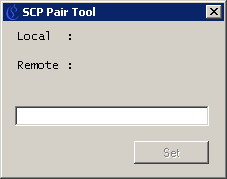 Помните, в предыдущем спойлере я написал под скриншотом главного окна ScpMonitor, что в данном случае хостом является Bluetooth-адаптер, так вот, ScpPair позволяет настроить сопряжение джойстиков на другое устройство (например, смартфон, планшет, Android, iPad, iPhone или на другой Bluetooth-донгл, если у Вас два адаптера (компьютера) и какие-то джойстики нужно использовать с одним, а какие-то с другим).
Помните, в предыдущем спойлере я написал под скриншотом главного окна ScpMonitor, что в данном случае хостом является Bluetooth-адаптер, так вот, ScpPair позволяет настроить сопряжение джойстиков на другое устройство (например, смартфон, планшет, Android, iPad, iPhone или на другой Bluetooth-донгл, если у Вас два адаптера (компьютера) и какие-то джойстики нужно использовать с одним, а какие-то с другим).
Для сопряжения с другим устройством:
1. Остановите службу SCP DS3 Service (Панель управления — Просмотр: Крупные значки (или для XP — Вид: Классический) — Администрирование — Службы), ПКМ — Остановить.
2. Подключите джойстик по USB, дождитесь звука подключения устройства.
3. Запустите ScpPair, введите MAC адрес устройства (предварительно включите Bluetooth на устройстве, Android: Настройки — О телефоне — Техническая информация (на старых версиях — Общая информация — Другое) — Адрес Bluetooth; iPhone/iPad: Настройки — Об этом устройстве — Bluetooth) и нажмите Set.
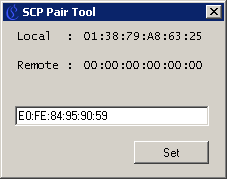 4. Если у Вас Android <3.1 или iOS 7, или, если возникают проблемы с подключением — нужно поставить специальное приложение (Android — Sixaxis Controller; iOS — Controllers For All).
4. Если у Вас Android <3.1 или iOS 7, или, если возникают проблемы с подключением — нужно поставить специальное приложение (Android — Sixaxis Controller; iOS — Controllers For All).
5. Отключить джойстик от USB, произойдет сопряжение. Если нет — попробуйте сделать всё заново.
Если адреса пустые (как на первом скриншоте) — проверьте подключился ли джойстик по USB (должен раздастся звук подключения устройства) и повторите все действия, увеличив интервал между ними.
 Джойстики наконец удалось подключить, радости были полные штаны. Покупка на самом деле стоит своих денег, хоть это и самый, что ни наесть, начальный уровень в беспроводных контроллерах.
Джойстики наконец удалось подключить, радости были полные штаны. Покупка на самом деле стоит своих денег, хоть это и самый, что ни наесть, начальный уровень в беспроводных контроллерах.
Мертвая зона слишком большая, крайнее положение занимается, ещё когда стики не доведены до конца. Чувствительность кнопок плоховата, их приходится очень сильно жать, чтобы довести индикатор давления до конца, а та кнопка, где на фотографии на плате выцарапаны две полоски — работает иногда через раз.
Но вообще это вполне приличные клоны. Задержка при соединении по Bluetooth незаметна. Про ёмкость аккумулятора врать не стану, продавец её не указывает, но в некоторых источниках пишут 500 мАч. И я им верю. Потому как полностью заряженный джойстик способен продержаться с беспрерывно включенной на полную мощность вибрацией 3(!) часа. Я проверял. При непрерывной игре без вибрации за 6 часов заряд не опускается ниже уровня Full.
В системе джойстики определяются как Xbox контроллеры, так что практически все новые игры, все эмуляторы (лично проверял), а также старые игры с поддержкой джойстиков (с ручным назначением кнопок/редактированием профиля) — прекрасно с ними дружат! В том числе и вибрация!
Ну и напоследок.
Желаю всем побольше обзоров — хороших и разных!
Внутри Вы найдете инструкцию по подключению таких джойстиков (а также любых других китайских клонов DualShock) к ПК по Bluetooth.
Обзоры джойстиков, к которым подойдет инструкция
mysku.club/blog/others/3696.html
mysku.club/blog/others/13444.html
mysku.club/blog/others/17325.html
mysku.club/blog/aliexpress/31422.html
mysku.club/blog/aliexpress/32158.html
mysku.club/blog/aliexpress/34437.html
mysku.club/blog/buyincoins/12082.html
mysku.club/blog/priceangels/18965.html
mysku.club/blog/china-stores/21995.html
mysku.club/blog/china-stores/35187.html
mysku.club/blog/aliexpress/33629.html (тут уже есть инструкция по подключению, но она не покрывает подключение китайских клонов)
mysku.club/blog/others/13444.html
mysku.club/blog/others/17325.html
mysku.club/blog/aliexpress/31422.html
mysku.club/blog/aliexpress/32158.html
mysku.club/blog/aliexpress/34437.html
mysku.club/blog/buyincoins/12082.html
mysku.club/blog/priceangels/18965.html
mysku.club/blog/china-stores/21995.html
mysku.club/blog/china-stores/35187.html
mysku.club/blog/aliexpress/33629.html (тут уже есть инструкция по подключению, но она не покрывает подключение китайских клонов)
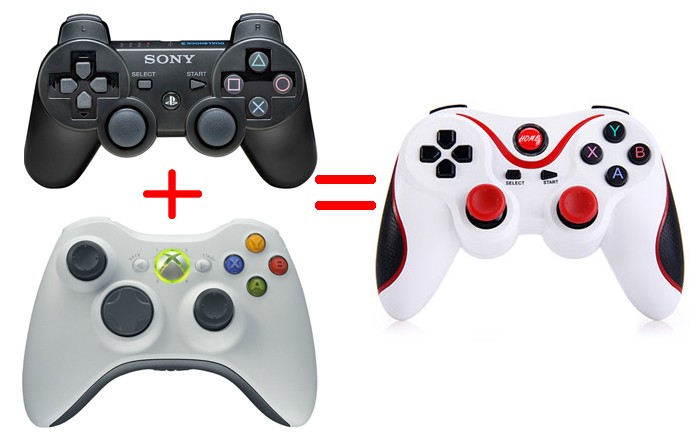 Великое множество разнообразных клонов DualShock выпущено китайцами за последний десяток лет, внешне они могут как повторять дизайн DualShock,
Великое множество разнообразных клонов DualShock выпущено китайцами за последний десяток лет, внешне они могут как повторять дизайн DualShock, Тысячи их

Собственно, обзор
Сразу оговорюсь, что ссылка на товар указана у другого продавца, т.к. у того, у которого брал я, товар уже удален.Вначале покупка показалась мне совсем неудачной, я почти отчаялся, но не сложив руки, мне таки удалось получить всё ожидаемое от неё и в итоге это оказался вполне сносный дешевый беспроводной контроллер для ПК.
Но сначала о грустном.
Неразговорчивый продавец, фейковый трек, оранжевый цвет вместо заявленного желтого (за что я переплатил, выбрав более дорогой лот), в комплекте — ничего, кроме целлофанового кулечка.
В общем все прелести Самого Дешевого Варианта™ на Aliexpress.
Но всё это мелочи, по-сравнению с тем, что ожидало меня впереди. Поскольку контроллер был предназначен для PS3, а не для ПК (а брал я их, две штуки, именно для него), подключение не ограничилось простым втыканием/вытыканием в USB порт. И никакой инструкции по подключению китайцы понятное дело не предусмотрели. Поэтому меня ждала целая ночь страстной любви с этими контроллерами.
При нажатии на большую красивую кнопку P3 джойстик радостно моргал мне четырьмя красными светодиодами, и я уже было обрадовался, но не тут то было. Когда я подключил его по USB и запустил панель управления «Настройка игровых USB-контроллеров» (joy.cpl), узрев определившийся (DS) Ga`epad, на тесте работала только одна кнопка D-Pad (на одном контроллере вниз, на другом — влево). По Bluetooth контроллеры вообще не определялись.
После трех часов на зарядке ситуация улучшилась, кнопок стало работать больше, хоть и не все из них отзывались с первого нажатия.
Начитавшись отзывов на Aliexpress в духе «раскрутил — потрогал плату, всё заработало» решил разобрать один из контроллеров, и вот, что я там увидел:




Да, это был самый откровенный refurbish! Оторванные дорожки, традиционно перепутанные + и -, царапины на плате, криво приклеенные элементы, остатки канифоли — всё это здесь! Теперь опечатка Ga`epad в названии устройства начинала обретать смысл.
Справедливости ради
Напомню, что джойстики я брал у другого продавца и только один из них оказался таким. Ну и помним про Самый Дешевый Вариант™, ага.
Устройство имеет VID 054C и PID 0268, в гугле сразу нашелся драйвер SIXAXIS/DUALSHOCK3, который = MotionJoy, но это устаревший драйвер, разработка которого давно прекращена, у меня на нем были проблемы с отдачей, с профилем Xbox 360 контроллера кнопки в играх определялись неправильно или не определялись вообще, кроме того, они работали так же плохо, как и со стандартным драйвером, по Bluetooth подключение не работало, Better DS (сторонняя офлайн-обертка для драйвера MotionJoy) тоже не исправил ситуацию, кончилось всё тем, что при отключении джойстика Windows вылетала в синий экран и я решил поискать что-нибудь другое.
Оказалось, что на данный момент, актуальных проекта осталось только полтора. Это ScpServer и его продолжение ScpToolkit.
Они предназначены для подключения к ПК оригинальных контроллеров DS3/DS4 и китайские копии так просто не захотят с ними дружить (по-крайней мере по Bluetooth).
К счастью, нашлись добрые люди, которые написали патчи для различных моделей китайских поделок для старого драйвера. В новом драйвере ScpToolkit поддержка фейковых контроллеров сейчас находится на стадии разработки и некоторые функции (в частности, подключение по Bluetooth) для них пока не доступны. Поэтому пока-что для подключения нужно использовать старый ScpServer.
Инструкция по подключению
Для подключения нужен Bluetooth адаптер с поддержкой спецификации 2.0+EDR или выше (3.0, 4.0 и т.д. тоже подойдут). К одному адаптеру можно подключить до 4 контроллеров.Список VID/PID поддерживаемых Bluetooth адаптеров
Посмотреть эту информацию можно в Диспетчере устройств, открыв свойства Bluetooth адаптера и на вкладке Сведения в выпадающем списке выбрав ИД оборудования.
USB\VID_03F0&PID_231D
USB\VID_045E&PID_3500
USB\VID_0461&PID_4D75
USB\VID_046D&PID_C709
USB\VID_047D&PID_105E
USB\VID_0489&PID_E011
USB\VID_0489&PID_E042
USB\VID_0489&PID_E04E
USB\VID_04CA&PID_3006
USB\VID_050D&PID_016A
USB\VID_05AC&PID_821A
USB\VID_05AC&PID_821F
USB\VID_07D1&PID_F101
USB\VID_0930&PID_0215
USB\VID_0A12&PID_0001
USB\VID_0A5C&PID_200A
USB\VID_0A5C&PID_2101
USB\VID_0A5C&PID_2146
USB\VID_0A5C&PID_2148
USB\VID_0A5C&PID_2150
USB\VID_0A5C&PID_2153
USB\VID_0A5C&PID_217D
USB\VID_0A5C&PID_2198
USB\VID_0A5C&PID_21E1
USB\VID_0A5C&PID_21E8
USB\VID_0B05&PID_1715
USB\VID_0B05&PID_1783
USB\VID_0B05&PID_1785
USB\VID_0B05&PID_179C
USB\VID_0B05&PID_17B5
USB\VID_0B05&PID_B700
USB\VID_0C10&PID_0000
USB\VID_0CF3&PID_3002
USB\VID_0CF3&PID_3004
USB\VID_0CF3&PID_3005
USB\VID_0DB0&PID_3801
USB\VID_0DF6&PID_2200
USB\VID_0E5E&PID_6622
USB\VID_1131&PID_1001
USB\VID_1131&PID_1004
USB\VID_1286&PID_2044
USB\VID_13D3&PID_3304
USB\VID_413C&PID_8126
USB\VID_8086&PID_0189
USB\VID_8087&PID_07DA
USB\VID_0930&PID_0214
USB\VID_0A5C&PID_2154
USB\VID_0489&PID_E04D
USB\VID_413C&PID_8197
USB\VID_0A5C&PID_2021
USB\VID_05AC&PID_8286
USB\VID_0A5C&PID_2100
USB\VID_0BDA&PID_8723
USB\VID_044E&PID_3010
USB\VID_0B05&PID_1788
USB\VID_0A5C&PID_2190
USB\VID_13D3&PID_3315
USB\VID_0489&PID_E027
USB\VID_05AC&PID_821D
USB\VID_0BDA&PID_0724
USB\VID_050D&PID_065A
USB\VID_0A5C&PID_21E3
USB\VID_05AC&PID_8216
USB\VID_0A5C&PID_21B4
USB\VID_03F0&PID_231D
USB\VID_045E&PID_3500
USB\VID_0461&PID_4D75
USB\VID_046D&PID_C709
USB\VID_047D&PID_105E
USB\VID_0489&PID_E011
USB\VID_0489&PID_E042
USB\VID_0489&PID_E04E
USB\VID_04CA&PID_3006
USB\VID_050D&PID_016A
USB\VID_05AC&PID_821A
USB\VID_05AC&PID_821F
USB\VID_07D1&PID_F101
USB\VID_0930&PID_0215
USB\VID_0A12&PID_0001
USB\VID_0A5C&PID_200A
USB\VID_0A5C&PID_2101
USB\VID_0A5C&PID_2146
USB\VID_0A5C&PID_2148
USB\VID_0A5C&PID_2150
USB\VID_0A5C&PID_2153
USB\VID_0A5C&PID_217D
USB\VID_0A5C&PID_2198
USB\VID_0A5C&PID_21E1
USB\VID_0A5C&PID_21E8
USB\VID_0B05&PID_1715
USB\VID_0B05&PID_1783
USB\VID_0B05&PID_1785
USB\VID_0B05&PID_179C
USB\VID_0B05&PID_17B5
USB\VID_0B05&PID_B700
USB\VID_0C10&PID_0000
USB\VID_0CF3&PID_3002
USB\VID_0CF3&PID_3004
USB\VID_0CF3&PID_3005
USB\VID_0DB0&PID_3801
USB\VID_0DF6&PID_2200
USB\VID_0E5E&PID_6622
USB\VID_1131&PID_1001
USB\VID_1131&PID_1004
USB\VID_1286&PID_2044
USB\VID_13D3&PID_3304
USB\VID_413C&PID_8126
USB\VID_8086&PID_0189
USB\VID_8087&PID_07DA
USB\VID_0930&PID_0214
USB\VID_0A5C&PID_2154
USB\VID_0489&PID_E04D
USB\VID_413C&PID_8197
USB\VID_0A5C&PID_2021
USB\VID_05AC&PID_8286
USB\VID_0A5C&PID_2100
USB\VID_0BDA&PID_8723
USB\VID_044E&PID_3010
USB\VID_0B05&PID_1788
USB\VID_0A5C&PID_2190
USB\VID_13D3&PID_3315
USB\VID_0489&PID_E027
USB\VID_05AC&PID_821D
USB\VID_0BDA&PID_0724
USB\VID_050D&PID_065A
USB\VID_0A5C&PID_21E3
USB\VID_05AC&PID_8216
USB\VID_0A5C&PID_21B4
Самый дешевый 4.0 с Aliexpress
Соответствует USB\VID_0A12&PID_0001


Для установки необходимы права администратора. Что это значит? Это значит, что драйвер нельзя установить из под ограниченной или гостевой учетной записи. Ещё это значит, что нужно нажать правой кнопкой мыши по установщику и выбрать «Запуск от имени администратора». Также, при установке ScpServer (а установка заключается в распаковке архива в Program Files), либо Проводник должен быть запущен от имени администратора, либо UAC должен быть отключен.
Перед установкой драйверов нужно предварительно установить такие компоненты:
- Если у Вас Windows 7 и ниже — нужно установить .NET Framework 4
- Распространяемый пакет Microsoft Visual C++ 2010
- Распространяемые пакеты Visual C++ для Visual Studio 2013
- DirectX
- Если у Вас Windows 7 — Xbox 360 Accessories Software, если Windows Vista и ниже — установить его нужно после установки драйвера.
Последовательность действий
- 1. Установить все необходимые пакеты, указанные выше. При необходимости перезагрузиться.
- 2. Подключить Bluetooth адаптер и контроллер(ы) по USB. Если контроллеров несколько, а кабель один, то после установки драйвера можно подключать их по очереди.
- 3. Подождать пока Windows установит стандартные драйверы. При необходимости перезагрузиться.
- 4. Распаковать из архива папку ScpServer в C:\Program Files. Делать это нужно обязательно с правами администратора (запустить Проводник от имени администратора), либо с отключенным UAC.
- 5. В распакованной папке от имени администратора запустить установщик ScpDriver.
- 5.1. Если у Вас Windows Vista и ниже — отметить галочку Force Install.
- 6. Нажать Install.
- 7. Если в конце установки Вы видите
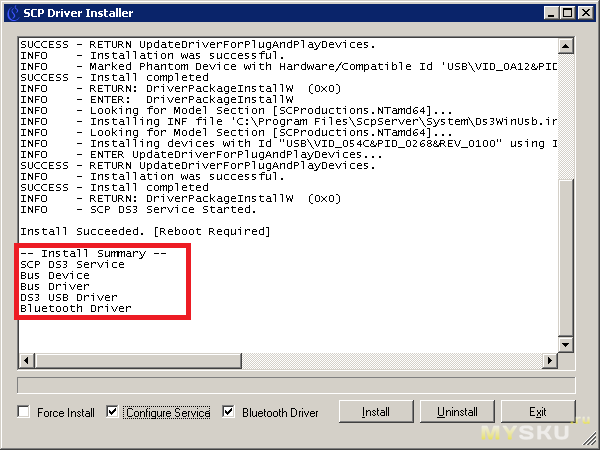 Значит Вы всё сделали правильно, нажмите Exit и перезагрузите компьютер. Если нет — нажмите Uninstall, подождите пока драйверы будут удалены, отметьте галочку Force Install и нажмите Install ещё раз. Если и после этого драйверы не установились — смотрите ниже спойлер «Решение проблем».
Значит Вы всё сделали правильно, нажмите Exit и перезагрузите компьютер. Если нет — нажмите Uninstall, подождите пока драйверы будут удалены, отметьте галочку Force Install и нажмите Install ещё раз. Если и после этого драйверы не установились — смотрите ниже спойлер «Решение проблем». - 7.1. Если у Вас Windows Vista и ниже — сейчас самое время установить Xbox 360 Accessories Software.
- 8. После перезагрузки контроллер должен автоматически определиться в системе, нажмите Win+R, введите joy.cpl и нажмите Enter, чтобы убедиться в этом. Выделите подключившийся джойстик и нажмите кнопку Свойства, чтобы проверить все ли кнопки работают.
- 8.1. Для проверки вибрации можно использовать утилиту SCPUser, которая находится в папке C:\Program Files\ScpServer\(Win32|Win64)\. Запустите её, отметьте галочку Advanced и подвигайте ползунки. Более подробное её описание смотрите ниже, в спойлере «SCPUser».
- 9. Чтобы подключить джойстик по Bluetooth не требуется никаких дополнительных действий, просто отключите его от USB и сопряжение произойдет автоматически. Если у Вас несколько джойстиков — просто подключите каждый по-очереди к тому же порту USB, к которому Вы подключали первый. Индикацией успешного подключения будет свечение одного из 4 светодиодов (соответствуют порядковому номеру контроллера в системе). Если же подключение не происходит — смотрите ниже спойлер «Решение проблем».
Если Вашего Bluetooth адаптера нет в списке совместимых
1. Зайдите в папку Program Files\ScpServer\Zadig.
2. Запустите исполняемый файл Zadig от имени администратора.
3. В открывшейся программе зайдите в меню Device и в нем выберите пункт Load Preset Device
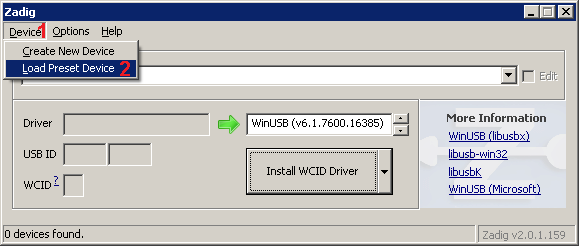
4. В открывшемся окне выберите файл Bluetooth.cfg, нажмите Открыть.
5. В меню Options включите пункт List All Devices:
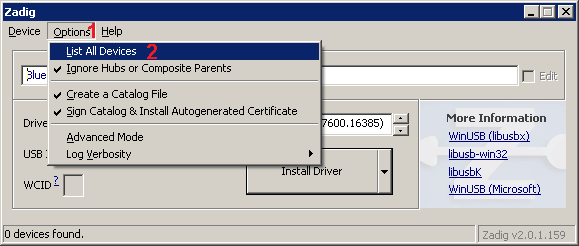
6. В выпадающем списке выберите Ваш Bluetooth адаптер. Его имя можно узнать в Диспетчере задач, выбрав его под категорией Радиомодули Bluetooth или просто Bluetooth (в зависимости от драйверов адаптера и версии Windows), в свойствах на вкладке Сведения, в выпадающем списке пункт Описание устройства, предоставленное шиной:
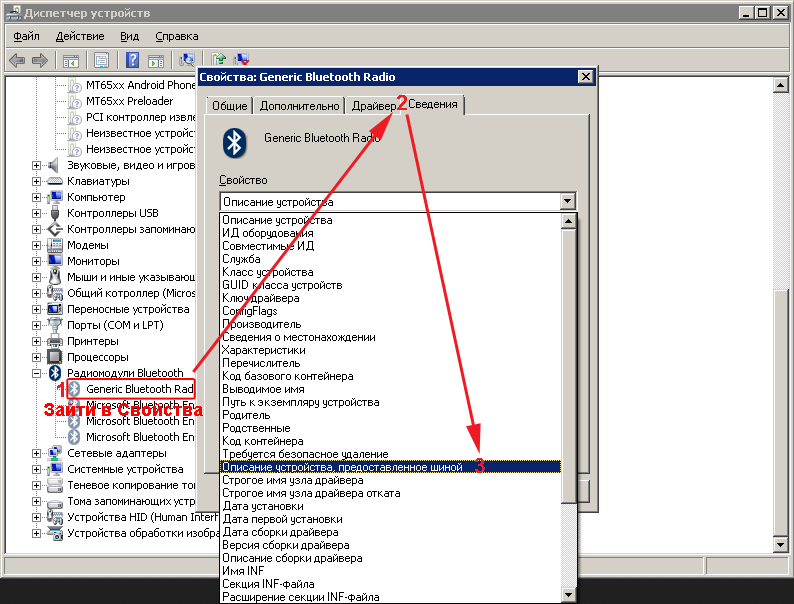
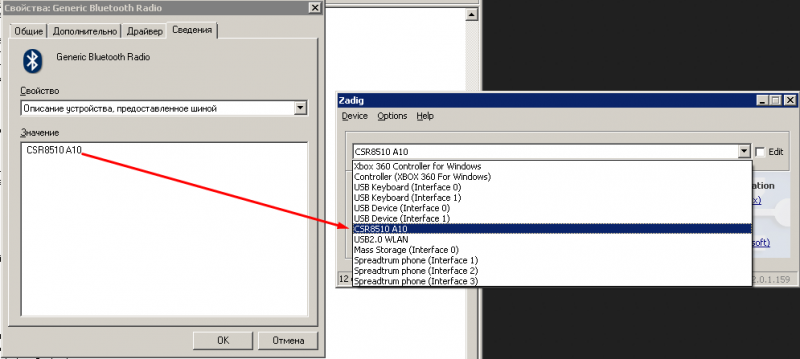
7. Нажмите кнопку Replace Driver:
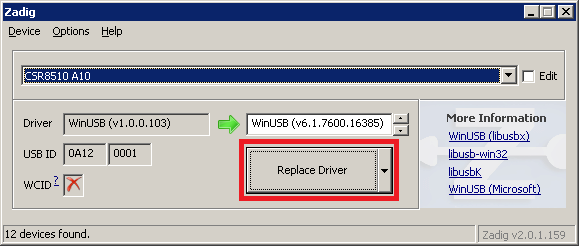
8. В появившемся диалоге нажмите Yes, а в следующем Close.
2. Запустите исполняемый файл Zadig от имени администратора.
3. В открывшейся программе зайдите в меню Device и в нем выберите пункт Load Preset Device
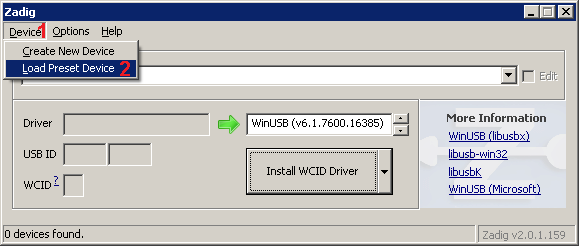
4. В открывшемся окне выберите файл Bluetooth.cfg, нажмите Открыть.
5. В меню Options включите пункт List All Devices:
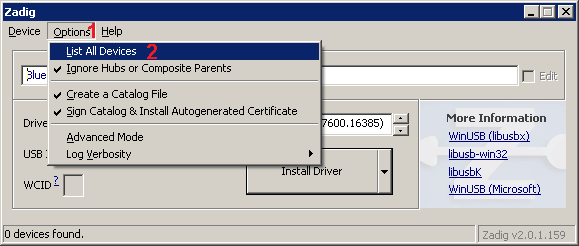
6. В выпадающем списке выберите Ваш Bluetooth адаптер. Его имя можно узнать в Диспетчере задач, выбрав его под категорией Радиомодули Bluetooth или просто Bluetooth (в зависимости от драйверов адаптера и версии Windows), в свойствах на вкладке Сведения, в выпадающем списке пункт Описание устройства, предоставленное шиной:
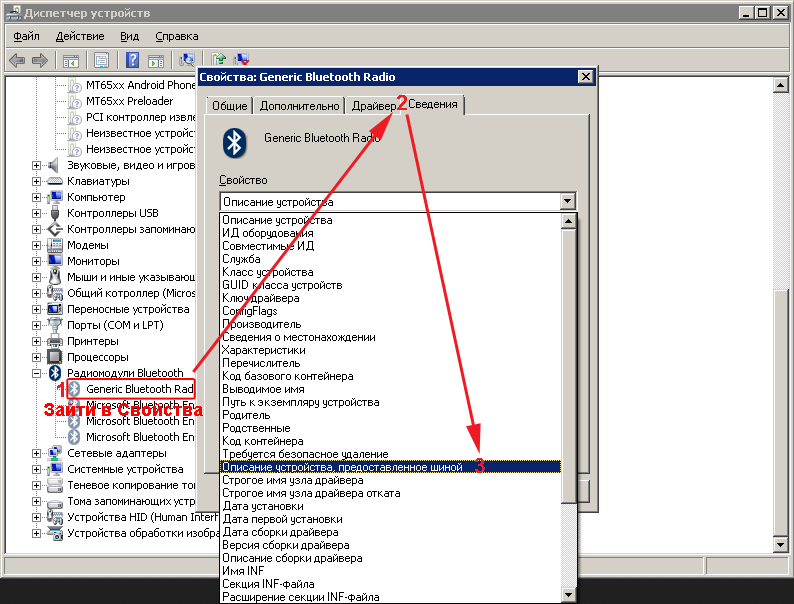
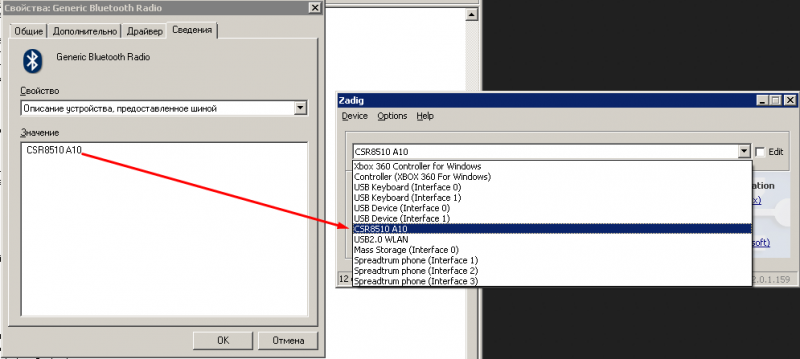
7. Нажмите кнопку Replace Driver:
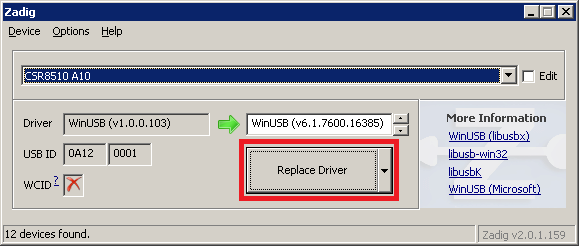
8. В появившемся диалоге нажмите Yes, а в следующем Close.
Решение проблем
Прежде всего, если у Вас Windows 8 и выше, но не стандартная, а какая-то сборка, в которой, возможно, вырезаны драйверы Xbox контроллера и/или .NET — попробуйте установить ВСЕ компоненты из списка. Если не устанавливается .NET 4.0, попробуйте установить .NET 4.6.1.
Проверьте несколько раз, что все действия производятся от имени Администратора (распаковка архива, создание папки в Program Files, запуск установщика ScpDriver.exe).
В крайнем случае, если всё вышеперечисленное не помогло, воспользуйтесь встроенной учетной записью Администратора для установки драйверов. Включить её можно с помощью команды
Проверьте, что джойстик заряжен, мои пришли разряженными и я держал их 3-4 часа на зарядке, прежде чем они стали хоть как-то адекватно реагировать на нажатия.
Убедитесь, что после установки драйверов, джойстик определяется в системе при подключении по USB как Controller (XBOX 360 for Windows):
 А не как (DS) Ga`epad или что-то другое. Иначе это значит, что драйвер не установился — читайте этот спойлер с самого начала. Для проверки кнопок нажмите Свойства, если кнопки не работают, сначала попробуйте нажать круглую кнопку.
А не как (DS) Ga`epad или что-то другое. Иначе это значит, что драйвер не установился — читайте этот спойлер с самого начала. Для проверки кнопок нажмите Свойства, если кнопки не работают, сначала попробуйте нажать круглую кнопку.
Если джойстик не определяется совсем — это может быть признаком неисправности. Удалите драйвер, запустив ScpDriver и нажав Uninstall, перезагрузите компьютер и зайдите в панель Игровые устройства — если она пуста, попробуйте переставить джойстик в другой порт/компьютер, если он не определится и там — скорее всего, он неисправен.
Если джойстик определяется, но не может подключиться по Bluetooth, проверьте включен ли Bluetooth адаптер, не «уснул» ли он, после отсоединения джойстика от USB подождите пока он перестанет мигать светодиодами (признак поиска точки подключения) и нажмите круглую кнопку (P3, PS, HOME и т.д.), для верности несколько раз, если джойстик продолжает мигать более 15 секунд, а затем выключается, значит текущая библиотека ScpControl.dll (которая находится в папке ScpServer) не подходит для Вашей модели.
В скачанном Вами архиве есть две папки. Одна ScpServer — которую Вы распаковали в Program Files, а вторая — ScpControl, в ней содержатся разные версии библиотек для разных китайских джойстиков.
Библиотеку ORIGINAL советую пробовать в последнюю очередь или если у Вас оригинальный контроллер — т.к. в ней нет никаких дополнений для поддержки фейковых клонов.
2. Распакуйте библиотеки куда угодно кроме Рабочего Стола и всех пользовательских библиотек (Загрузки, Документы, Музыка и т.д.)
3. Введите в Пуске «Просмотр локальных служб» или просто «Службы» (или Панель управления — Администрирование — Службы) и выберите найденный пункт — учтите, что они могут и не найтись, во-первых, если у Вас ограниченная учетная запись (читайте «Проблемы при установке»), во-вторых если у Вас ограниченная редакция Windows — Домашняя (Home), Core, Starter и т.п.
4. В списке в первом столбце найдите службу SCP DS3 Service — нажмите правой кнопкой мыши и выберите Остановить.
5. Переименуйте одну из библиотек в просто ScpControl.
6. Замените ею библиотку, находящуюся в папке \Program Files\ScpServer. Должен всплыть запрос о замене — если его нет, проверьте правильно ли Вы переименовали файл.
7. Вернитесь к Службам, в этот раз выберите Запустить.
8. Перезагрузитесь.
9. Переподключите джойстик (по USB), дождитесь сопряжения, если его не происходит — пробуйте следующую библиотеку. Удаляйте уже опробованные, чтобы не запутаться.
10. Опробовали все библиотеки и ничего не происходит? Перечитайте весь спойлер и повторите всё внимательно с самого начала. Попробуйте на другом компьютере или попросите более опытного человека помочь Вам в настройке, показав этот гайд.
Если и это не поможет, скорее всего, Ваш джойстик несовместим с этими драйверами. Если он определяется по USB, но не хочет подключаться по Bluetooth — надежда есть, но для подключения необходимо смотреть логи и править код библиотеки, добавив в неё Bluetooth-название джойстика. Пишите в комментариях, посмотрим, что можно сделать.
Проблемы при установке
Для начала попробуйте отключить всё, что только можно. Антивирусы, в том числе Защитник Windows, UAC. Кроме этого, зайдите в свойства скачанного архива и нажмите Разблокировать. Проверьте нет ли этого в свойствах распакованных файлов. Если есть — сначала разблокируйте архив и заново распакуйте в любую другую папку, кроме папки пользователя (в которой находятся Документы, Музыка, Загрузки, Рабочий стол и т.д.), например, в корень диска C:\ или любого другого, а затем переместите её в Program Files.Проверьте несколько раз, что все действия производятся от имени Администратора (распаковка архива, создание папки в Program Files, запуск установщика ScpDriver.exe).
В крайнем случае, если всё вышеперечисленное не помогло, воспользуйтесь встроенной учетной записью Администратора для установки драйверов. Включить её можно с помощью команды
net user Администратор /active:yesnet user Администратор /active:noПроблемы при подключении
Попробуйте сначала самое банальное — перезагрузитесь с подключенным джойстиком.Проверьте, что джойстик заряжен, мои пришли разряженными и я держал их 3-4 часа на зарядке, прежде чем они стали хоть как-то адекватно реагировать на нажатия.
Убедитесь, что после установки драйверов, джойстик определяется в системе при подключении по USB как Controller (XBOX 360 for Windows):
 А не как (DS) Ga`epad или что-то другое. Иначе это значит, что драйвер не установился — читайте этот спойлер с самого начала. Для проверки кнопок нажмите Свойства, если кнопки не работают, сначала попробуйте нажать круглую кнопку.
А не как (DS) Ga`epad или что-то другое. Иначе это значит, что драйвер не установился — читайте этот спойлер с самого начала. Для проверки кнопок нажмите Свойства, если кнопки не работают, сначала попробуйте нажать круглую кнопку.Если джойстик не определяется совсем — это может быть признаком неисправности. Удалите драйвер, запустив ScpDriver и нажав Uninstall, перезагрузите компьютер и зайдите в панель Игровые устройства — если она пуста, попробуйте переставить джойстик в другой порт/компьютер, если он не определится и там — скорее всего, он неисправен.
Если джойстик определяется, но не может подключиться по Bluetooth, проверьте включен ли Bluetooth адаптер, не «уснул» ли он, после отсоединения джойстика от USB подождите пока он перестанет мигать светодиодами (признак поиска точки подключения) и нажмите круглую кнопку (P3, PS, HOME и т.д.), для верности несколько раз, если джойстик продолжает мигать более 15 секунд, а затем выключается, значит текущая библиотека ScpControl.dll (которая находится в папке ScpServer) не подходит для Вашей модели.
В скачанном Вами архиве есть две папки. Одна ScpServer — которую Вы распаковали в Program Files, а вторая — ScpControl, в ней содержатся разные версии библиотек для разных китайских джойстиков.
ScpControl - 00-98-F3.dll
ScpControl - 00-F8-94.dll
ScpControl - ORIGINAL.dll
ScpControl - PANHAI.dll
ScpControl - VINS.dllБиблиотеку ORIGINAL советую пробовать в последнюю очередь или если у Вас оригинальный контроллер — т.к. в ней нет никаких дополнений для поддержки фейковых клонов.
Процедура замены библиотеки
1. Разблокируйте архив (см. раздел «Проблемы при установке» этого спойлера), если он заблокирован.2. Распакуйте библиотеки куда угодно кроме Рабочего Стола и всех пользовательских библиотек (Загрузки, Документы, Музыка и т.д.)
3. Введите в Пуске «Просмотр локальных служб» или просто «Службы» (или Панель управления — Администрирование — Службы) и выберите найденный пункт — учтите, что они могут и не найтись, во-первых, если у Вас ограниченная учетная запись (читайте «Проблемы при установке»), во-вторых если у Вас ограниченная редакция Windows — Домашняя (Home), Core, Starter и т.п.
4. В списке в первом столбце найдите службу SCP DS3 Service — нажмите правой кнопкой мыши и выберите Остановить.
5. Переименуйте одну из библиотек в просто ScpControl.
6. Замените ею библиотку, находящуюся в папке \Program Files\ScpServer. Должен всплыть запрос о замене — если его нет, проверьте правильно ли Вы переименовали файл.
7. Вернитесь к Службам, в этот раз выберите Запустить.
8. Перезагрузитесь.
9. Переподключите джойстик (по USB), дождитесь сопряжения, если его не происходит — пробуйте следующую библиотеку. Удаляйте уже опробованные, чтобы не запутаться.
10. Опробовали все библиотеки и ничего не происходит? Перечитайте весь спойлер и повторите всё внимательно с самого начала. Попробуйте на другом компьютере или попросите более опытного человека помочь Вам в настройке, показав этот гайд.
Если и это не поможет, скорее всего, Ваш джойстик несовместим с этими драйверами. Если он определяется по USB, но не хочет подключаться по Bluetooth — надежда есть, но для подключения необходимо смотреть логи и править код библиотеки, добавив в неё Bluetooth-название джойстика. Пишите в комментариях, посмотрим, что можно сделать.
Полезности
Контроллер автоматически отключается после простоя в течении 5 минут (интервал можно настроить, см. ниже спойлер «ScpMonitor»), а также при выключении компьютера. При потери соединения (если отойти слишком далеко или отключить Bluetooth адаптер) контроллер выключается через 30 секунд.Чтобы выключить контроллер вручную, зажмите одновременно левый триггер (L1), правый триггер (R1) и Большую Круглую Кнопку® (Guide или PS, в зависимости от точки зрения) не менее, чем на 2 секунды. Включается контроллер нажатием на неё же.
Во включенном состоянии эта кнопка запускает панель Xbox, которая была бы хоть сколько-нибудь полезной, если бы, как и должна, отображала уровень заряда джойстика, но, к сожалению, с новыми драйверами Xbox контроллера версии 1.2 это не работает. Если это раздражает/мешает, уберите XboxStat.exe из автозагрузки.
Как?
Запустите regedit, пройдите по пути HKEY_LOCAL_MACHINE\SOFTWARE\Microsoft\Windows\CurrentVersion\Run и удалите параметр XboxStat.
Если и это Вас раздражает и Вы хотите полностью отключить эту кнопку — её можно переназначить в Profile Manager (см. ниже спойлер «ScpMonitor»).
Но не беспокойтесь по поводу уровня заряда, когда джойстик нужно будет зарядить, он сам Вам об этом сообщит, мигая по-переменно то одним, то всеми четырьмя огоньками, это будет сигнализировать о низком уровне заряда:
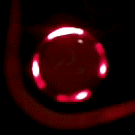 Правда из такого состояния до полного заряда мой джойстик пришлось выводить 10 часов, так что лучше, чтобы до этого не доходило, время от времени поглядывать на уровень заряда, который можно посмотреть в ScpMonitor (см. спойлер).
Правда из такого состояния до полного заряда мой джойстик пришлось выводить 10 часов, так что лучше, чтобы до этого не доходило, время от времени поглядывать на уровень заряда, который можно посмотреть в ScpMonitor (см. спойлер).Вы, наверное, заметили, что в папке ScpServer много исполняемых файлов. Сейчас я объясню для чего и как использовать каждый из них.
ScpMonitor - SCP Monitor
При запуске появляется окно: 1 — MAC-адрес хоста (в данном случае, Bluetooth адаптера).
1 — MAC-адрес хоста (в данном случае, Bluetooth адаптера).
2 — Версии интерфейса и протокола соединения (отладочная информация).
3 — Кнопки переключения порядкового номера геймпада, работают вот так: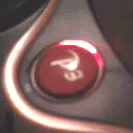 4 — Список «слотов» контроллеров.
4 — Список «слотов» контроллеров.
5 — Модель (DS3/DS4) и MAC-адрес контроллера.
6 — Тип подключения (USB/BTH).
7 — Зарезервированный слот контроллера, это значит, что контроллер сопряжен в текущей сессии (которая длится до отключения ПК, либо перезапуска сервиса ScpService), но не подключен. В данном состоянии можно менять порядковый номер контроллера.
8 — Контроллер отключен и не сопряжен, значит, что слот свободен.
9 — Счетчик пакетов, полученных от контроллера (16-ричное число).
10 — Уровень/статус заряда. Дело в том, что DS контроллеры не отдают значение заряда в процентах, вместо этого у них есть несколько «порогов» заряда:
Эти значения отображаются при подключении по Bluetooth.
Full (80-100%) — Полностью заряжен.
High (60-80%) — Высокий уровень заряда.
Medium (40-60%) — Средний уровень заряда, рекомендуется поставить на зарядку и продолжить игру по проводу.
Low (20-40%) — Низкий уровень заряда, начинаются перебои в работе вибромоторов и LED-индикации, контроллер начинает сообщать о необходимости дозаряда, мигая по-переменно 1 и всеми 4 светодиодами.
Dead (0-20%) — Пороговое значение, крайне низкий уровень заряда, вибромоторы не работают, перебои в индикации очень заметны, контроллер может в любую секунду отключиться. Не доводите контроллер до этого состояния, это может повредить аккумулятору.
Дополнение о китайских джойстиках
Вообще-то у оригинальных джойстиков индикация о необходимости дозаряда начинается с Medium уровня, и ещё, мне кажется, что в китайских джойстиках порог Low = Dead — потому что у меня уже на Low джойстик копыта отбрасывал, мне стало его жалко и я поставил его на зарядку, опасаясь, что вот еще чуть-чуть и контроллер уже будет реально мертв и придется реанимировать аккумулятор. Кроме всего прочего, они могут быть плохо откалиброваны и врать об уровне заряда.
При подключении по USB производится заряд и статус имеет всего два значения:
Charging — Идет заряд. Чтобы посмотреть насколько уже зарядился контроллер нужно его отключить и дождаться перехода в режим BTH. Но недозаряжать контроллеры не рекомендуется — это плохо сказывается на работе аккумулятора.
Charged — Заряжен. Контроллер можно отключить и продолжить игру по Bluetooth. Китайцы и здесь отличились и во время заряда соединение по Bluetooth не прерывается, а по-скольку в драйвере оно имеет высший приоритет, то значение статуса перезаписывается на Full по окончанию зарядки.
Это всё, что касается главного окна программы.
Кроме того, при запуске в трее появляется иконка — серый квадрат, нажмите на неё правой кнопкой мыши, чтобы увидеть меню: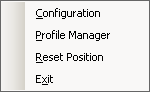 Разберем все пункты по порядку.
Разберем все пункты по порядку.
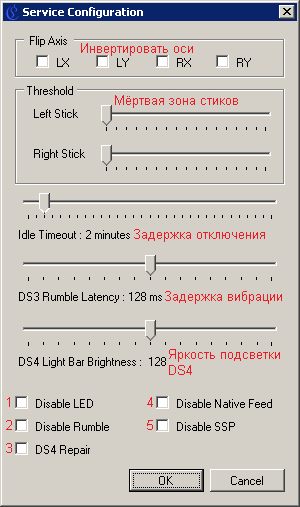 При нажатии на этот пункт вызывается окно конфигурации драйвера, в котором можно настроить различные параметры.
При нажатии на этот пункт вызывается окно конфигурации драйвера, в котором можно настроить различные параметры.
Задержка отключения — таймаут простоя, время, после которого джойстики автоматически отключатся. На китайских джойстиках значение выше 5 минут будет проигнорировано, они всё-равно отключатся при простое больше 5 минут.
Задержка вибрации — интервал плавного старта и затухания вибрации.
1 — Отключить индикацию. На китайских джойстиках светодиоды при этом начинают постоянно мигать, как при зарядке.
2 — Отключить вибрацию. Полностью выключает вибрацию на всех джойстиках. Отключить её отдельно для каждого — возможности, к сожалению, нет.
3 — Повторное сопряжение для DS4. Отметьте при первом подключении DS4 контроллера, после сопряжения снимите галочку. Помогает при сопряжении DS4 контроллеров со старыми Bluetooth 2.0+EDR адаптерами.
4 — Отключить Native Feed. Выключает определение уровня давления на кнопки, т.е. теперь у них есть только два состояния — нажата и отжата.
5 — Отключить Secure Simple Pairing. Может помочь при проблемах с подключением по Bluetooth. Снимайте галочку только если у Вас оригинальные DS4 контроллеры и один из поддерживаемых Bluetooth 3.0-4.0 адаптеров.
 Тут можно проверить работу кнопок (отображаются уровни давления синими полосками), а также создать профили, в которых можно переназначить кнопки друг на друга, либо отключить их совсем.
Тут можно проверить работу кнопок (отображаются уровни давления синими полосками), а также создать профили, в которых можно переназначить кнопки друг на друга, либо отключить их совсем.
Готовые профили:
Default [По-умолчанию] — нет переназначений, этот профиль нельзя отредактировать или удалить.
Fast Triggers [Быстрые триггеры] — действует как отключение чувствительности давления на копки, только для триггеров (курков), при малейшем давлении на них — считаются полностью нажатыми.
LR Swap [Переназначение сторон] — меняет местами все триггеры (левые становятся правыми, а правые левыми).
Map Triggers [Переназначение триггеров] — меняет L2/R2 (курки) и L3/R3 (нажатие стиков) между собой.
TB Swap [Переназначение сверху-вниз] — меняет местами верхние и нижние триггеры (L1 <-> L2, R1 <-> R2).
Чтобы активировать профиль — нужно выбрать его из списка посередине внизу и нажать кнопку Activate.
Остальные кнопки:
[+] — Создать новый профиль.
[-] — Удалить текущий (выбранный в списке) профиль.
[?] — Просмотр текущего профиля.
[>] — Редактировать текущий профиль.
Разберем добавление профиля на примере отключения кнопки PS.
 Если хотите отключить/переназначить кнопку только на определенном контроллере, то его нужно предварительно выбрать из выпадающего списка.
Если хотите отключить/переназначить кнопку только на определенном контроллере, то его нужно предварительно выбрать из выпадающего списка.
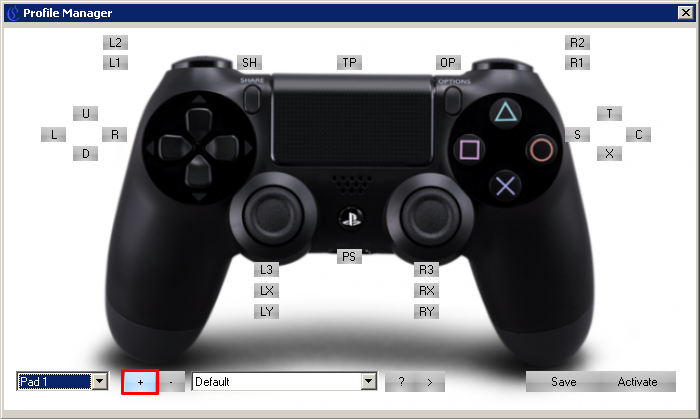 Далее, нужно нажать кнопку добавления профиля.
Далее, нужно нажать кнопку добавления профиля.
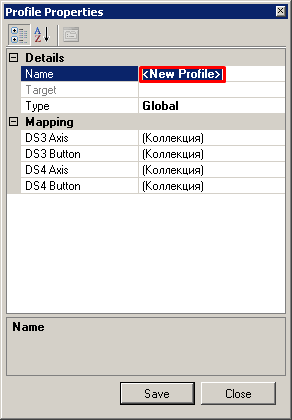 Справа появится новое окошко, в поле Name которого нужно ввести имя профиля, я ввел Disable PS. В поле Type можно выбрать привязку профиля (к определенному контроллеру):
Справа появится новое окошко, в поле Name которого нужно ввести имя профиля, я ввел Disable PS. В поле Type можно выбрать привязку профиля (к определенному контроллеру):
None — Профиль не будет задействован, даже если активирован.
Global — Глобальный профиль, действует для всех контроллеров.
Pad — Привязка к номеру слота контроллера.
Mac — Привязка к контроллеру по его MAC-адресу (в не зависимости от того каким номером он будет выбран).
Для последних двух пунктов контроллер должен быть выбран предварительно из выпадающего списка в главном окне Profile Manager.
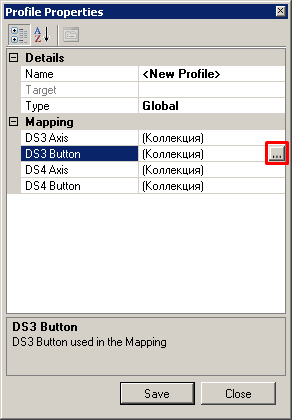 Затем, нужно нажать левой кнопкой мыши в ячейке (Коллекция), следующей за ячейкой DS3 Button (Button — соответствует кнопкам, Axis — осям), появится кнопка с тремя точками, нажмите её.
Затем, нужно нажать левой кнопкой мыши в ячейке (Коллекция), следующей за ячейкой DS3 Button (Button — соответствует кнопкам, Axis — осям), появится кнопка с тремя точками, нажмите её.
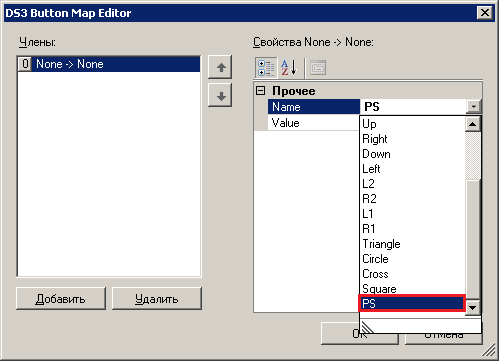 В появившемся окне нажмите Добавить, из списка Name выберите переназначаемую кнопку (в данном случае PS), а из списка Value кнопку на которую нужно назначить, None — значит кнопка не будет задействована, в случае с осями (если Вы выбрали DS3 Axis) у них просто отключится чувствительность (малейшее касание — полное нажатие), таким образом можно отключать чувствительность отдельных кнопок/стиков/триггеров.
В появившемся окне нажмите Добавить, из списка Name выберите переназначаемую кнопку (в данном случае PS), а из списка Value кнопку на которую нужно назначить, None — значит кнопка не будет задействована, в случае с осями (если Вы выбрали DS3 Axis) у них просто отключится чувствительность (малейшее касание — полное нажатие), таким образом можно отключать чувствительность отдельных кнопок/стиков/триггеров.
Для завершения требуется нажать ОК, затем Save, а в главном окне — Activate, чтобы активировать профиль.
Всё, кнопка PS отключена, это можно проверить понажимав её, прямо в окне Profile Manager будет видно, что её нажатие больше не определяется, и панель Xbox больше не будет появляться.
 1 — MAC-адрес хоста (в данном случае, Bluetooth адаптера).
1 — MAC-адрес хоста (в данном случае, Bluetooth адаптера).2 — Версии интерфейса и протокола соединения (отладочная информация).
3 — Кнопки переключения порядкового номера геймпада, работают вот так:
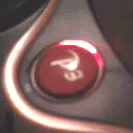 4 — Список «слотов» контроллеров.
4 — Список «слотов» контроллеров.5 — Модель (DS3/DS4) и MAC-адрес контроллера.
6 — Тип подключения (USB/BTH).
7 — Зарезервированный слот контроллера, это значит, что контроллер сопряжен в текущей сессии (которая длится до отключения ПК, либо перезапуска сервиса ScpService), но не подключен. В данном состоянии можно менять порядковый номер контроллера.
8 — Контроллер отключен и не сопряжен, значит, что слот свободен.
9 — Счетчик пакетов, полученных от контроллера (16-ричное число).
10 — Уровень/статус заряда. Дело в том, что DS контроллеры не отдают значение заряда в процентах, вместо этого у них есть несколько «порогов» заряда:
Эти значения отображаются при подключении по Bluetooth.
Full (80-100%) — Полностью заряжен.
High (60-80%) — Высокий уровень заряда.
Medium (40-60%) — Средний уровень заряда, рекомендуется поставить на зарядку и продолжить игру по проводу.
Low (20-40%) — Низкий уровень заряда, начинаются перебои в работе вибромоторов и LED-индикации, контроллер начинает сообщать о необходимости дозаряда, мигая по-переменно 1 и всеми 4 светодиодами.
Dead (0-20%) — Пороговое значение, крайне низкий уровень заряда, вибромоторы не работают, перебои в индикации очень заметны, контроллер может в любую секунду отключиться. Не доводите контроллер до этого состояния, это может повредить аккумулятору.
Дополнение о китайских джойстиках
Вообще-то у оригинальных джойстиков индикация о необходимости дозаряда начинается с Medium уровня, и ещё, мне кажется, что в китайских джойстиках порог Low = Dead — потому что у меня уже на Low джойстик копыта отбрасывал, мне стало его жалко и я поставил его на зарядку, опасаясь, что вот еще чуть-чуть и контроллер уже будет реально мертв и придется реанимировать аккумулятор. Кроме всего прочего, они могут быть плохо откалиброваны и врать об уровне заряда.
При подключении по USB производится заряд и статус имеет всего два значения:
Charging — Идет заряд. Чтобы посмотреть насколько уже зарядился контроллер нужно его отключить и дождаться перехода в режим BTH. Но недозаряжать контроллеры не рекомендуется — это плохо сказывается на работе аккумулятора.
Charged — Заряжен. Контроллер можно отключить и продолжить игру по Bluetooth. Китайцы и здесь отличились и во время заряда соединение по Bluetooth не прерывается, а по-скольку в драйвере оно имеет высший приоритет, то значение статуса перезаписывается на Full по окончанию зарядки.
Это всё, что касается главного окна программы.
Кроме того, при запуске в трее появляется иконка — серый квадрат, нажмите на неё правой кнопкой мыши, чтобы увидеть меню:
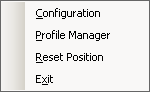 Разберем все пункты по порядку.
Разберем все пункты по порядку.Configuration
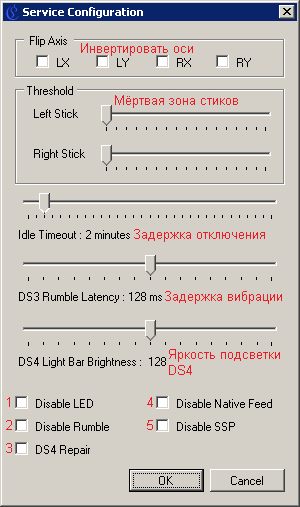 При нажатии на этот пункт вызывается окно конфигурации драйвера, в котором можно настроить различные параметры.
При нажатии на этот пункт вызывается окно конфигурации драйвера, в котором можно настроить различные параметры.Задержка отключения — таймаут простоя, время, после которого джойстики автоматически отключатся. На китайских джойстиках значение выше 5 минут будет проигнорировано, они всё-равно отключатся при простое больше 5 минут.
Задержка вибрации — интервал плавного старта и затухания вибрации.
1 — Отключить индикацию. На китайских джойстиках светодиоды при этом начинают постоянно мигать, как при зарядке.
2 — Отключить вибрацию. Полностью выключает вибрацию на всех джойстиках. Отключить её отдельно для каждого — возможности, к сожалению, нет.
3 — Повторное сопряжение для DS4. Отметьте при первом подключении DS4 контроллера, после сопряжения снимите галочку. Помогает при сопряжении DS4 контроллеров со старыми Bluetooth 2.0+EDR адаптерами.
4 — Отключить Native Feed. Выключает определение уровня давления на кнопки, т.е. теперь у них есть только два состояния — нажата и отжата.
5 — Отключить Secure Simple Pairing. Может помочь при проблемах с подключением по Bluetooth. Снимайте галочку только если у Вас оригинальные DS4 контроллеры и один из поддерживаемых Bluetooth 3.0-4.0 адаптеров.
Profile Manager
 Тут можно проверить работу кнопок (отображаются уровни давления синими полосками), а также создать профили, в которых можно переназначить кнопки друг на друга, либо отключить их совсем.
Тут можно проверить работу кнопок (отображаются уровни давления синими полосками), а также создать профили, в которых можно переназначить кнопки друг на друга, либо отключить их совсем.Готовые профили:
Default [По-умолчанию] — нет переназначений, этот профиль нельзя отредактировать или удалить.
Fast Triggers [Быстрые триггеры] — действует как отключение чувствительности давления на копки, только для триггеров (курков), при малейшем давлении на них — считаются полностью нажатыми.
LR Swap [Переназначение сторон] — меняет местами все триггеры (левые становятся правыми, а правые левыми).
Map Triggers [Переназначение триггеров] — меняет L2/R2 (курки) и L3/R3 (нажатие стиков) между собой.
TB Swap [Переназначение сверху-вниз] — меняет местами верхние и нижние триггеры (L1 <-> L2, R1 <-> R2).
Чтобы активировать профиль — нужно выбрать его из списка посередине внизу и нажать кнопку Activate.
Остальные кнопки:
[+] — Создать новый профиль.
[-] — Удалить текущий (выбранный в списке) профиль.
[?] — Просмотр текущего профиля.
[>] — Редактировать текущий профиль.
Разберем добавление профиля на примере отключения кнопки PS.
 Если хотите отключить/переназначить кнопку только на определенном контроллере, то его нужно предварительно выбрать из выпадающего списка.
Если хотите отключить/переназначить кнопку только на определенном контроллере, то его нужно предварительно выбрать из выпадающего списка.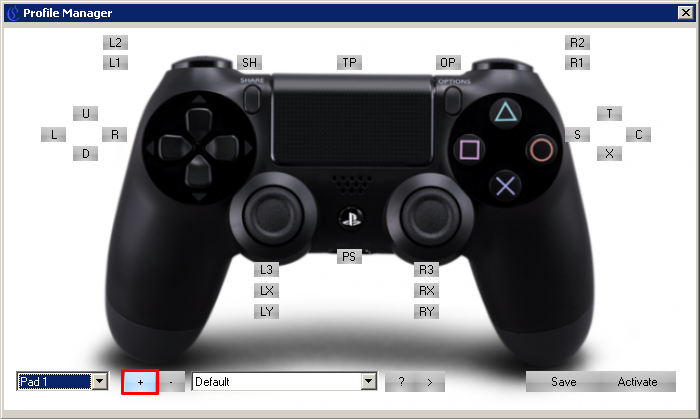 Далее, нужно нажать кнопку добавления профиля.
Далее, нужно нажать кнопку добавления профиля.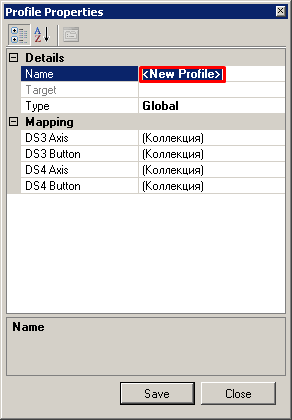 Справа появится новое окошко, в поле Name которого нужно ввести имя профиля, я ввел Disable PS. В поле Type можно выбрать привязку профиля (к определенному контроллеру):
Справа появится новое окошко, в поле Name которого нужно ввести имя профиля, я ввел Disable PS. В поле Type можно выбрать привязку профиля (к определенному контроллеру):None — Профиль не будет задействован, даже если активирован.
Global — Глобальный профиль, действует для всех контроллеров.
Pad — Привязка к номеру слота контроллера.
Mac — Привязка к контроллеру по его MAC-адресу (в не зависимости от того каким номером он будет выбран).
Для последних двух пунктов контроллер должен быть выбран предварительно из выпадающего списка в главном окне Profile Manager.
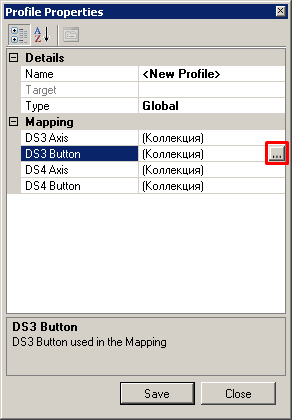 Затем, нужно нажать левой кнопкой мыши в ячейке (Коллекция), следующей за ячейкой DS3 Button (Button — соответствует кнопкам, Axis — осям), появится кнопка с тремя точками, нажмите её.
Затем, нужно нажать левой кнопкой мыши в ячейке (Коллекция), следующей за ячейкой DS3 Button (Button — соответствует кнопкам, Axis — осям), появится кнопка с тремя точками, нажмите её.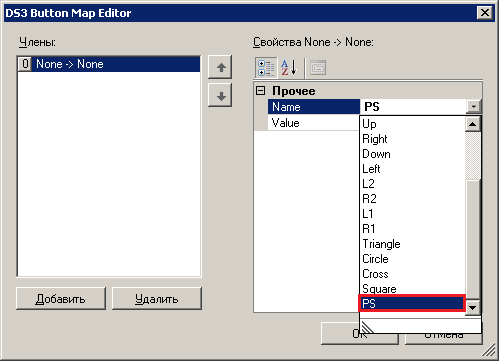 В появившемся окне нажмите Добавить, из списка Name выберите переназначаемую кнопку (в данном случае PS), а из списка Value кнопку на которую нужно назначить, None — значит кнопка не будет задействована, в случае с осями (если Вы выбрали DS3 Axis) у них просто отключится чувствительность (малейшее касание — полное нажатие), таким образом можно отключать чувствительность отдельных кнопок/стиков/триггеров.
В появившемся окне нажмите Добавить, из списка Name выберите переназначаемую кнопку (в данном случае PS), а из списка Value кнопку на которую нужно назначить, None — значит кнопка не будет задействована, в случае с осями (если Вы выбрали DS3 Axis) у них просто отключится чувствительность (малейшее касание — полное нажатие), таким образом можно отключать чувствительность отдельных кнопок/стиков/триггеров.Для завершения требуется нажать ОК, затем Save, а в главном окне — Activate, чтобы активировать профиль.
Всё, кнопка PS отключена, это можно проверить понажимав её, прямо в окне Profile Manager будет видно, что её нажатие больше не определяется, и панель Xbox больше не будет появляться.
Reset Position
Этот пункт просто выравнивает положение главного окна ScpMonitor по центру экрана.Exit
Собственно, выход :) Сервер при этом не будет отключен, просто Вы закроете программу.ScpPair - SCP Pair Tool - подключение джойстиков к смартфону
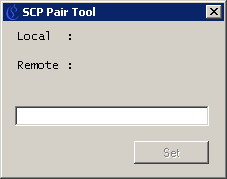 Помните, в предыдущем спойлере я написал под скриншотом главного окна ScpMonitor, что в данном случае хостом является Bluetooth-адаптер, так вот, ScpPair позволяет настроить сопряжение джойстиков на другое устройство (например, смартфон, планшет, Android, iPad, iPhone или на другой Bluetooth-донгл, если у Вас два адаптера (компьютера) и какие-то джойстики нужно использовать с одним, а какие-то с другим).
Помните, в предыдущем спойлере я написал под скриншотом главного окна ScpMonitor, что в данном случае хостом является Bluetooth-адаптер, так вот, ScpPair позволяет настроить сопряжение джойстиков на другое устройство (например, смартфон, планшет, Android, iPad, iPhone или на другой Bluetooth-донгл, если у Вас два адаптера (компьютера) и какие-то джойстики нужно использовать с одним, а какие-то с другим).Для сопряжения с другим устройством:
1. Остановите службу SCP DS3 Service (Панель управления — Просмотр: Крупные значки (или для XP — Вид: Классический) — Администрирование — Службы), ПКМ — Остановить.
2. Подключите джойстик по USB, дождитесь звука подключения устройства.
3. Запустите ScpPair, введите MAC адрес устройства (предварительно включите Bluetooth на устройстве, Android: Настройки — О телефоне — Техническая информация (на старых версиях — Общая информация — Другое) — Адрес Bluetooth; iPhone/iPad: Настройки — Об этом устройстве — Bluetooth) и нажмите Set.
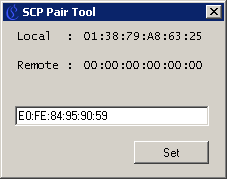 4. Если у Вас Android <3.1 или iOS 7, или, если возникают проблемы с подключением — нужно поставить специальное приложение (Android — Sixaxis Controller; iOS — Controllers For All).
4. Если у Вас Android <3.1 или iOS 7, или, если возникают проблемы с подключением — нужно поставить специальное приложение (Android — Sixaxis Controller; iOS — Controllers For All).5. Отключить джойстик от USB, произойдет сопряжение. Если нет — попробуйте сделать всё заново.
Если адреса пустые (как на первом скриншоте) — проверьте подключился ли джойстик по USB (должен раздастся звук подключения устройства) и повторите все действия, увеличив интервал между ними.
D3Mapper, GtaMapper, DskMapper
По-сути эти три утилиты предназначены для одной цели — имитировать управление мышью и клавиатурой. Более того, они имеют одинаковый интерфейс (за исключением нескольких галочек) и различаются только назначенными кнопками.
Во всех трёх программах кнопки можно переназначить с помощью профилей в Profile Manager (см. спойлер «ScpMonitor»).
Mouse X Scaling / Mouse Y Scaling — Чувствительность стика, который управляет мышью, по осям. С помощью галок Inverted можно инвертировать каждую ось отдельно.
Treshold — Мёртвая зона.
Выпадающий список слева — Выбор профиля, созданного в Profile Manager (см. спойлер «ScpMonitor»).
Activate Profile on Start — Активация профиля.
Выпадающий список справа — Выбор номера джойстика, который будет использован для управления.
Start / Stop — Запускают и останавливает работу программы.
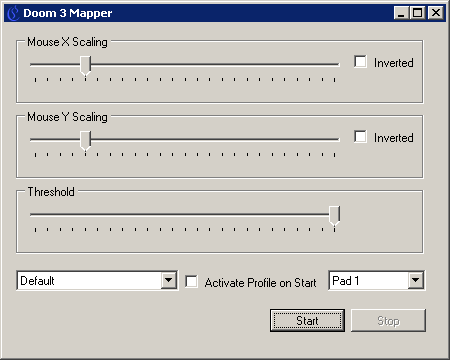
Предназначен для Doom 3.
Назначение кнопок:
Правый стик — Движение камерой (мышкой)
Левый стик — WASD
Правый курок — Левый курок — Левая / средняя кнопка мыши
Круг — Правая кнопка мыши
Правый триггер / Левый триггер — ] / [
PS — Escape
Крестик — End
Квадрат — C
Треугольник — R
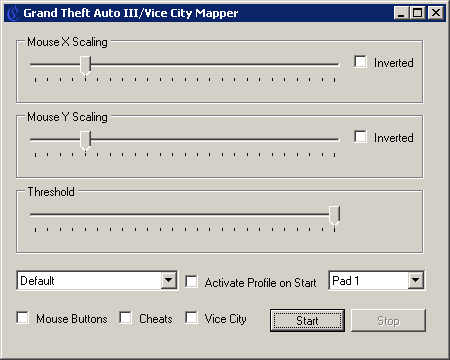
Предназначен для дополнения поддержки геймпада во всеми горячо любимой GTA III.
Mouse Buttons — Включить управление кнопками мыши.
Cheats — Включить читы.
Vice City — Меняет чит на оружие для Vice City.
Назначение кнопок:
Правый стик — Движение камерой (мышкой)
PS — Пауза (Escape)
Правый курок / Левый курок — PageUp / PageDown
TouchPad (только для DS4) — Переключение радио-станции (Insert)
Правый триггер / Левый триггер — Правая / левая кнопка мыши (если отмечена соответствующая галочка)
D-Pad вверх — gunsgunsguns / professionaltools
D-Pad вправо — preciousprotection
D-Pad вниз — leavemealone
D-Pad влево — aspirine
(только если включены читы)
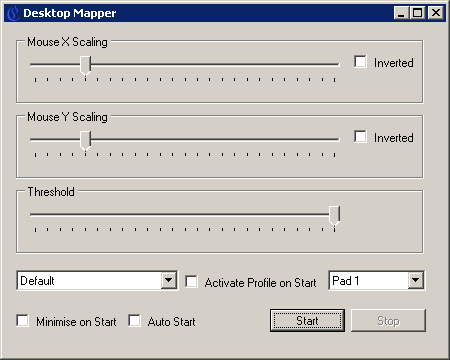
Предназначен для частичной навигации по интерфейсу операционной системы (замены джойстиком мыши и клавиатуры).
Minimize on Start — Запускать свернутым.
Auto Start — Запускать при загрузке Windows.
Назначения кнопок:
Правый стик — управляет указателем мыши
Правый триггер / Левый триггер — Правая / левая кнопка мыши
D-Pad — стрелки
Левый курок / Левый курок — Page Down / Page Up
Крестик — Enter
Круг — Escape
Квадрат — Tab
Треугольник — Пробел
Во всех трёх программах кнопки можно переназначить с помощью профилей в Profile Manager (см. спойлер «ScpMonitor»).
Mouse X Scaling / Mouse Y Scaling — Чувствительность стика, который управляет мышью, по осям. С помощью галок Inverted можно инвертировать каждую ось отдельно.
Treshold — Мёртвая зона.
Выпадающий список слева — Выбор профиля, созданного в Profile Manager (см. спойлер «ScpMonitor»).
Activate Profile on Start — Активация профиля.
Выпадающий список справа — Выбор номера джойстика, который будет использован для управления.
Start / Stop — Запускают и останавливает работу программы.
Doom 3 Mapper
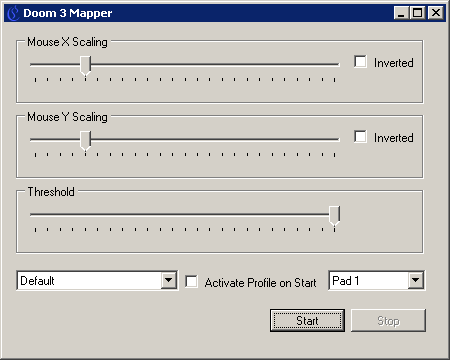
Предназначен для Doom 3.
Назначение кнопок:
Правый стик — Движение камерой (мышкой)
Левый стик — WASD
Правый курок — Левый курок — Левая / средняя кнопка мыши
Круг — Правая кнопка мыши
Правый триггер / Левый триггер — ] / [
PS — Escape
Крестик — End
Квадрат — C
Треугольник — R
Grand Theft Auto III/Vice City Mapper
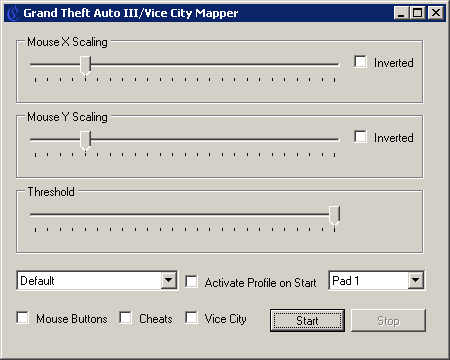
Предназначен для дополнения поддержки геймпада во всеми горячо любимой GTA III.
Mouse Buttons — Включить управление кнопками мыши.
Cheats — Включить читы.
Vice City — Меняет чит на оружие для Vice City.
Назначение кнопок:
Правый стик — Движение камерой (мышкой)
PS — Пауза (Escape)
Правый курок / Левый курок — PageUp / PageDown
TouchPad (только для DS4) — Переключение радио-станции (Insert)
Правый триггер / Левый триггер — Правая / левая кнопка мыши (если отмечена соответствующая галочка)
D-Pad вверх — gunsgunsguns / professionaltools
D-Pad вправо — preciousprotection
D-Pad вниз — leavemealone
D-Pad влево — aspirine
(только если включены читы)
Desktop Mapper
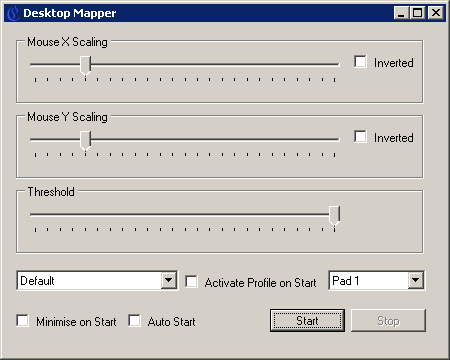
Предназначен для частичной навигации по интерфейсу операционной системы (замены джойстиком мыши и клавиатуры).
Minimize on Start — Запускать свернутым.
Auto Start — Запускать при загрузке Windows.
Назначения кнопок:
Правый стик — управляет указателем мыши
Правый триггер / Левый триггер — Правая / левая кнопка мыши
D-Pad — стрелки
Левый курок / Левый курок — Page Down / Page Up
Крестик — Enter
Круг — Escape
Квадрат — Tab
Треугольник — Пробел
SCPUser, ScpServer, ScpService
Остальные исполняемые файлы не так интересны, поэтому опишу их в одном спойлере.
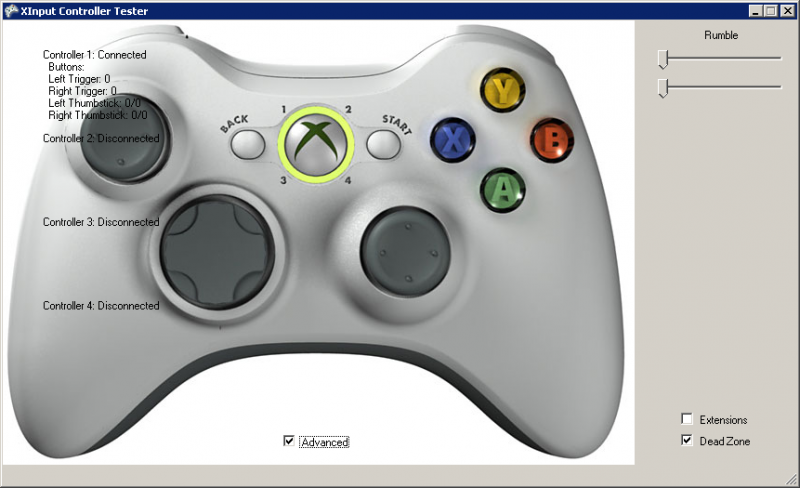 Упоминался еще в инструкции по подключению, предназначение его исключительно отладочное — проверить работу джойстика через интерфейс XInput (в качестве Xbox контроллера). Предусмотрены версии для 32х и 64х разрядной версии Windows, каждая из них находится в папке Win32 и Win64 соответственно. В папке Win32 также лежит плагин LilyPad-Scp-r5875 для PCSX2.
Упоминался еще в инструкции по подключению, предназначение его исключительно отладочное — проверить работу джойстика через интерфейс XInput (в качестве Xbox контроллера). Предусмотрены версии для 32х и 64х разрядной версии Windows, каждая из них находится в папке Win32 и Win64 соответственно. В папке Win32 также лежит плагин LilyPad-Scp-r5875 для PCSX2.
Если отметить галочку Advanced при подключенных джойстиках — справа появятся ползунки, которыми можно проверить вибрацию (соответствуют уровню вибрации от 0 до 100%, верхний — большой (левый) мотор, нижний — малый (правый)). Внизу галочка Extensions откроет окно, которое показывает уровни давления на кнопки, коррекционные смещения и т.п.
Галочка Dead Zone включает/выключает учет мертвой зоны.
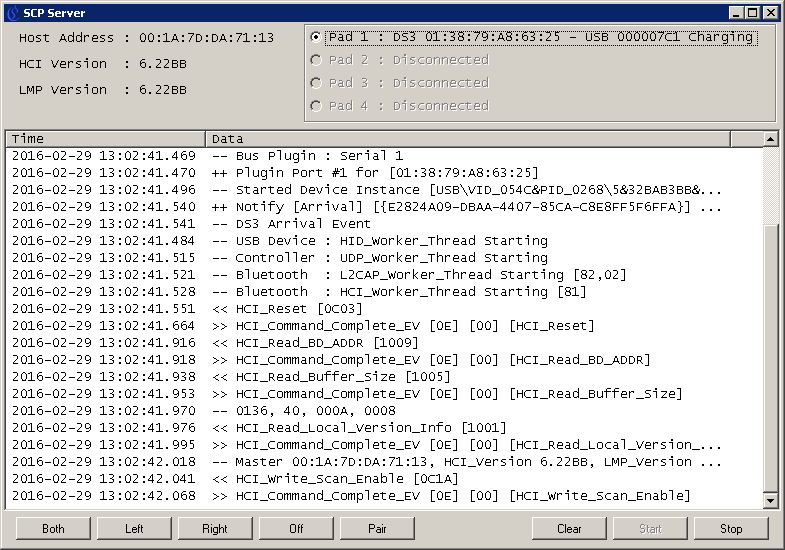 Также как и предыдущая, используется для отладки, в основном, для сбора информации по не поддерживаемым контроллерам, является графической оболочкой сервера.
Также как и предыдущая, используется для отладки, в основном, для сбора информации по не поддерживаемым контроллерам, является графической оболочкой сервера.
Как и для ScpPair (см. соотв. спойлер), для просмотра информации необходимо остановить службу SCP DS3 Service и подключить джойстик по USB, тогда отобразится список подключенных контроллеров и активируются все кнопки.
По центру окна расположен журнал событий.
Кнопки Both / Left / Right / Off — предназначены для проверки вибромоторов (Оба / Левый / Правый / Выключить) после сопряжения джойстика с помощью кнопки Pair, отключения его от USB и выбора в списке справа вверху.
Кнопки Start / Stop — запускают/останавливают работу маппера, т.е. по сути — включают/отключают все переназначения, сделанные с помощью профилей в Profile Manager.
Кнопка Clear очищает список событий.
Если Вы 100 раз перепробовали всё, что можно было сделать для подключения джойстиков, но у Вас ничего не получилось — как раз лог этой утилиты поможет понять, что именно происходит не так, а также дать информацию для внесения неподдерживаемых джойстиков в библиотеку ScpControl.dll.
SCPUser
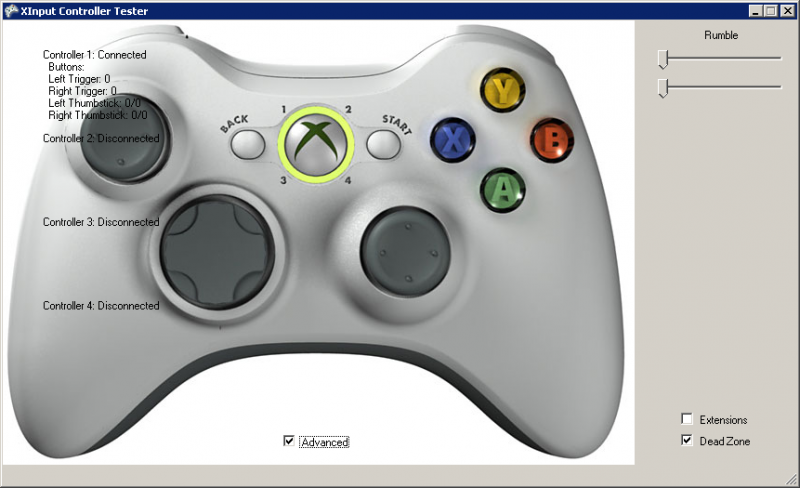 Упоминался еще в инструкции по подключению, предназначение его исключительно отладочное — проверить работу джойстика через интерфейс XInput (в качестве Xbox контроллера). Предусмотрены версии для 32х и 64х разрядной версии Windows, каждая из них находится в папке Win32 и Win64 соответственно. В папке Win32 также лежит плагин LilyPad-Scp-r5875 для PCSX2.
Упоминался еще в инструкции по подключению, предназначение его исключительно отладочное — проверить работу джойстика через интерфейс XInput (в качестве Xbox контроллера). Предусмотрены версии для 32х и 64х разрядной версии Windows, каждая из них находится в папке Win32 и Win64 соответственно. В папке Win32 также лежит плагин LilyPad-Scp-r5875 для PCSX2.Если отметить галочку Advanced при подключенных джойстиках — справа появятся ползунки, которыми можно проверить вибрацию (соответствуют уровню вибрации от 0 до 100%, верхний — большой (левый) мотор, нижний — малый (правый)). Внизу галочка Extensions откроет окно, которое показывает уровни давления на кнопки, коррекционные смещения и т.п.
Галочка Dead Zone включает/выключает учет мертвой зоны.
ScpServer
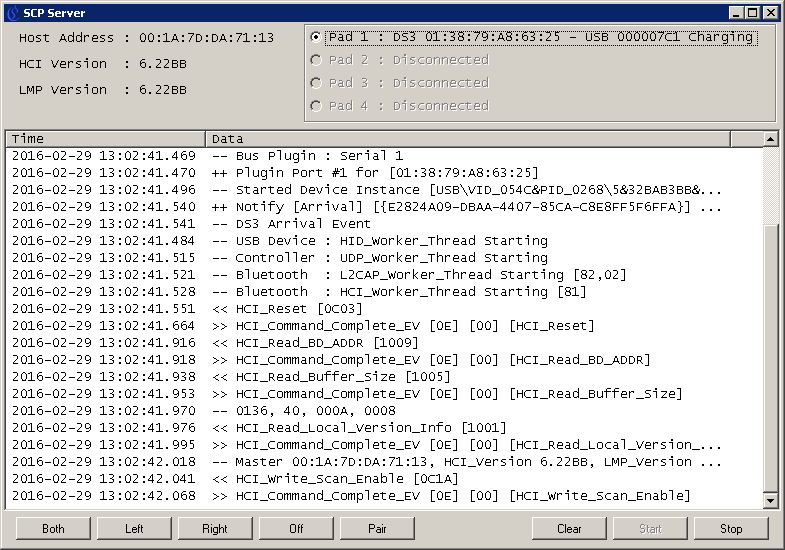 Также как и предыдущая, используется для отладки, в основном, для сбора информации по не поддерживаемым контроллерам, является графической оболочкой сервера.
Также как и предыдущая, используется для отладки, в основном, для сбора информации по не поддерживаемым контроллерам, является графической оболочкой сервера.Как и для ScpPair (см. соотв. спойлер), для просмотра информации необходимо остановить службу SCP DS3 Service и подключить джойстик по USB, тогда отобразится список подключенных контроллеров и активируются все кнопки.
По центру окна расположен журнал событий.
Кнопки Both / Left / Right / Off — предназначены для проверки вибромоторов (Оба / Левый / Правый / Выключить) после сопряжения джойстика с помощью кнопки Pair, отключения его от USB и выбора в списке справа вверху.
Кнопки Start / Stop — запускают/останавливают работу маппера, т.е. по сути — включают/отключают все переназначения, сделанные с помощью профилей в Profile Manager.
Кнопка Clear очищает список событий.
Если Вы 100 раз перепробовали всё, что можно было сделать для подключения джойстиков, но у Вас ничего не получилось — как раз лог этой утилиты поможет понять, что именно происходит не так, а также дать информацию для внесения неподдерживаемых джойстиков в библиотеку ScpControl.dll.
ScpService
Собственно, сервис/служба SCP DS3 Service. Запустить её как приложение нельзя.Эпилог
 Джойстики наконец удалось подключить, радости были полные штаны. Покупка на самом деле стоит своих денег, хоть это и самый, что ни наесть, начальный уровень в беспроводных контроллерах.
Джойстики наконец удалось подключить, радости были полные штаны. Покупка на самом деле стоит своих денег, хоть это и самый, что ни наесть, начальный уровень в беспроводных контроллерах.Мертвая зона слишком большая, крайнее положение занимается, ещё когда стики не доведены до конца. Чувствительность кнопок плоховата, их приходится очень сильно жать, чтобы довести индикатор давления до конца, а та кнопка, где на фотографии на плате выцарапаны две полоски — работает иногда через раз.
Но вообще это вполне приличные клоны. Задержка при соединении по Bluetooth незаметна. Про ёмкость аккумулятора врать не стану, продавец её не указывает, но в некоторых источниках пишут 500 мАч. И я им верю. Потому как полностью заряженный джойстик способен продержаться с беспрерывно включенной на полную мощность вибрацией 3(!) часа. Я проверял. При непрерывной игре без вибрации за 6 часов заряд не опускается ниже уровня Full.
В системе джойстики определяются как Xbox контроллеры, так что практически все новые игры, все эмуляторы (лично проверял), а также старые игры с поддержкой джойстиков (с ручным назначением кнопок/редактированием профиля) — прекрасно с ними дружат! В том числе и вибрация!
Ну и напоследок.
традиция
Мы очень рады познакомиться со всеми муськовчанами. Нет, ну правда! Кошку зовут Соня, а бородача — Паша. Кстати, это он автор этой статьи.
Кошку зовут Соня, а бородача — Паша. Кстати, это он автор этой статьи.
 Кошку зовут Соня, а бородача — Паша. Кстати, это он автор этой статьи.
Кошку зовут Соня, а бородача — Паша. Кстати, это он автор этой статьи.
Самые обсуждаемые обзоры
ps. Sisaxsis-пады к телефонам не подключал ввиду неимения собственного. Ipega отлично работает с Шаоми Редми Нот 2 с прошивкой от продавца (муи 7 вроде), а вот на Jiayu G2F тоже с али-прошивкой — не очень, а шить руки не доходят. Видел, как подключали по ресиверу Xbox 360 контроллеры, у меня ни на одном телефоне не вышло (ресивер китайский работал, но пады не подцеплялись к нему). Но могу сказать, что геймпад+андроид творит чудеса благодаря эмуляторам (PSP, PS1 и всё, что было до них). Но эмуляторам нужна мощная система. Так что раздумывайте.
И опять же, особенность падов от Сони — их BT всегда работает в скрытом режиме, и подключиться к ним можно только заранее зная их адрес, а узнать его можно только подключив к устройству с помощью провода. И на устройстве должна быть программа, которая этого подключения ждет. На андроиде она есть, а вот на Тайзен её работоспособность предсказать будет сложно. Ну и, опять же, Dualshock 3 официально не поддерживает, чем и является геймпад в этой статье. С 4ым проще по той причине, что сами Сони в этот раз официально поддержали разработку драйверов на сторонние системы, но они обратно не совместимы.
Так что, в целом, всё-таки советую посмотреть в сторону не самого дорогого и среднекачественного Ipega (например, PG-9021 (как у меня) или PG-9053) или же дорогого MOGA, с которым проблем я на форумах не встречал.
Кстати, у падов, которые предлагаю я, еще и довольно удобные (как на Xbox) курки с длинным ходом. А вот на этом использованы довольно странные чувствительные кнопки — они нажимаются один раз, а потом на них надо давить в упор и тогда они будут чувствовать нажатие сильнее. Фишка в том, что в гонки на них играть нельзя, ибо неясно когда кнопка нажата по максимуму и в итоге палец устает очень быстро. Чтобы представить: возьмите дистанцию и нажмите на кнопку. Вот это самый слабый упор — вдавливайте сильнее и геймпад будет считать, что вы даете больше «газа».
Тут же нужно с бубном плясать 2 часа, причем не факт что геймпад будет работать в игре так как задумал производитель.
Ну и с тем, что за цену одного Xbox One (тавтология, блин) контроллера можно 10 таких джойстиков купить — не поспоришь.
Платя деньги за оригинальный контроллер получаешь гарантию 2 года, гарантированную безгеморойность с софтом. Не важно где я его подключу, к консоли или к вин7,8,10.
Но исходя чисто из рациональности, даже если у меня каждые полгода будет ломаться китайский джойстик, мне их хватит на 5 лет, а не на 2 года. Кроме того, я смогу играть с друзьями.
Я предпочитаю качественные изделия, а не слепленные из дерьма.
на соседнем конвейерев Китае.Можете, например, рассказать о различии SMD компонентов в оригинальном и китайском джойстике? Как именно их электрические характеристики влияют на скорость реакции управления? Какие особенности схемотехники влияют на это? И влияют ли вообще? Существенно ли это различие? Каковы критерии оценки качества материалов из которых изготовлены корпуса, кнопки, резиновые прокладки, платы, корпуса микросхем? Какова скорость износа каждого из компонентов? Откуда такая уверенность, что в более дорогом устройстве они обязательно должны быть качественней, и что корпорации не экономят на материалах ради получения большей прибыли?
Да, эти джойстики не лучше, бесспорно, но если Ваш удел исходить на говно и кроме «дерьмо, дерьмо, дерьмо!» Вы больше ничего не знаете, то вступать в подобную дискуссию Вам не стоит.
А майкрософт это очень дорогой брэнд, имя которого очень дорого стоит.
А на счет откуда у меня такая уверенность на счет качества, скажу что я это качество чувствую собственными руками. Приятный на ощупь пластик, мягкие, бесшумные и идеально срабатвающие кнопки, плавные стики. Плюс к этому включив логику можно понять что производители консолей зарабатывают прежде всего на играх, и если консоль или ее аксессуары будут ломаться, то прибыль определенно пострадает.
Я честно сказать по молодости, по глупости, тоже искал любой способ сэкономить, купить дерьмо и тщетно пытаться сделать из него конфетку, пережил это и очень рад. Теперь я ценю прежде всего отсутствие геморроя. Нужен новый телефон? Купи проверенный аппарат из средней ценовой категории под свои нужды и будь спокоен, нужна новая программа? Просто купи, если она тебе действительно нужна.
и это не я один такой привередливый — если погуглить проблему, то многие владельцы дешевых геймпадов на это жалуются. Частично решается софтово.
Если что, то у меня два геймада для пс3 (дуалшок и сиксаксис), пара для пс4 и два с аналоговыми стиками в наследство от пс1.
последние я использовал с пк, сравнивал с несколькими китайскими друзей — даже у старых геймпадов от первой плойки стики четче.
Другое дело, что курков нет (в первой плойке там просто кнопки) и провод. И хотелось иметь XInput еще без гемора. Почитал обзоры, взял логитека 710-го. могу сказать, что в руке он лежит чуть лучше родного от пс3 (но хуже пс4), а вот качество исполнения хуже при сравнимой стоимости!
курки пипец какие тугие, хоть разбирай да пружину ослабляй. Кнопки R3 и L3 слегка хрустят при нажатии. Плюс какой-то гений додумался сделать геймпад на батарейках вместо лития. Тут тебе и вес лишний и неудобство зарядки (сам геймпад заряжать не умеет)
Единственный плюс f710 супротив родных соньковских джойстиков — это D-pad. он хоть и люфтит аццки, но нажимается приятнее гораздо. Правда, я этот элемент в играх не использую
Так вот, они и рядом не стояли с оригинальными, стики часто западают (программно), так что идет постоянное смещение в ту или иную сторону. Ни о каком точном позиционировании стиком и речи не идет, т.к. курсор просто прыгает на несколько позиций вперед.
PS. Я, кстати, не страдаю от переизбытка валюты в кармане и предпочел бы экономить :) Но реальность жестокая штука. Все эти китайские геймпады то еще дерьмище.
P.S. Да, держал и оригинальные Xbox, и PS2-3 и дримкастовские.
Впрочем, вполне допускаю, что вам действительно повезло, в отличии от меня. Я купил 2 штуки и обе меня не устроили.
Вовсе не обязательно было отвечать.
На авито с тем же успехом можно взять пад от 360 со свистком рубля за 2 в отличном состоянии.
А можно вспомнить и про пад от сяоми за 20 баксов, который по отзывам — на уровне пада от 360.
И тут ваша «экономия» выглядит уже весьма сомнительной.
Вообще оговорюсь что я не спец в этом деле, на падах вообще никогда не играл.
Но тут прижало, пришлось поизучать тему, почитав профильные форумы пришел к мнению что надо брать оригинал, мертвая зона и курки-кнопки слишком ограничивают применение дешевых падов.
По итогу взял на ибее два пада xbox one третьей ревизии (new, open box, прод — благотворительная шарага с рейтингом 99.5%) + родной свисток (чтобы звук был в обоих падах + меньшая задержка). Все вместе — 55 баксов (под купоны естественно) + доставка в рф — еще 9 долларов. Это — треть цены аналогичного набора в рф. И вот как раз это на мой взгляд «разумная экономия».
Если хотите сэкономить, можете купить геймпад от Xbox 360. Они не сильно отличаются по функционалу, особенно, если не пользуетесь активно крестовиной.
На клавиатуре у кнопок есть только два состояния — «нажата» и «отжата», а вот в джойстике (по-крайней мере в таком) измеряется еще и уровень давления на кнопку. Так что обретаются новые возможности, кое-где играть сложнее, кое-где интереснее, кое-где проще. Джойстик не лучше и не хуже, он другой, это иной этап развития управления.
Человек потратил дофига времени на сборки- разборки, танцы с бубном, получил на выходе «менязаэтиденьгиустраивает» полурабочий девайс с мертвыми зонами стиков и курками-кнопками, который дай бог полгода проживет.
Зато сэкономил 500 рублей. Молодец!
Спасибо, джойстики до сих пор служат мне верой и правдой, а тот факт, что я самостоятельно смог добиться их запуска не из коробки, даёт мне уверенность в превосходстве над людьми, неспособными обращаться с чем-то, к чему нет инструкции.
P.S. Джойстики достались мне бесплатно.
Только сейчас увидел что теме сто лет в обед. Просто решил замутить темку с игровым хтпц, соответственно возник вопрос с падами. Полез читать обзоры реальных юзеров на муське, первым поиск выдал именно ваш:).
Превосходство над «краборукими» это хорошо, но в данном случае овчинка не стоит выделки ИМХО.
На бюджете мипад или оригинальные контроллеры из сша — видимо лучший выбор.
В общем, я думаю вы поняли, что у каждого товара есть свое назначение.
Я, например, не так богат, чтобы покупать на замену и/или при поломке каждый раз новый оригинальный пад, и чувствую, что особенно сейчас, я в этом не одинок. То ли дело если вы аутист и никому не будете давать в руки свою прелесть…
К слову говоря, прошёл на этих джойстиках уже не мало игр разных жанров и направлений. Серии NFS, GTA, AC, Portal, MK, всякие 2D-шные инди.
Конечно у меня нет для сравнения оригинального DualShock или XBOX360-контроллера. Но сам факт того, что я всё это прошёл, говорит о том, что это вполне юзабельные устройства (и не только «засвоиденьги»), ну или о том, что у меня высокая степень приспосабливаемости/смиряемости, даже не знаю… хотя я даже TYM в MKX на них прошел с первого раза (кроме последней ступени).
З.Ы. То, что у меня нет DualShock, Xbox, Steam, или Xiaomi-геймпада, не значит, что я на них не играл)
Но есть два вопроса, надеюсь вы мне поможете.
Вопрос первый: При подключение по bluetooth на геймпаде вибрация не работает, когда он подключен по кабелю вибрация работает как надо.
Вопрос второй (и самый главный): Использую геймпад с компьютером и смартфоном. И после каждого подключения к ПК приходится заново прописывать bluetooth адрес для сопряжения со смартфоном. Можно ли сделать адрес bluetooth ПК таким же как и на смартфоне?
Вот ссылки по теме:
forum.xda-developers.com/showthread.php?t=1926926
forum.xda-developers.com/showthread.php?t=1808903
По поводу вибрации — нужно смотреть, но могу посоветовать попробовать включить/выключить вибрацию в конфигурации, при подключенном по Bluetooth джойстике, проверять в SCPUser с перезапуском программы.
З.Ы. Сори, все зарабоало, необходимо после оключения от провода сразу жать на PS
Блютус адаптер из списка (акорп) USB\VID_1131&PID_1004
При подключении мигает с интервалом 1 секунда горит 2 секунды не горит.
Джостик 1в1 как у вас, даже цвет. По узб определился, выдергиваю, начинает судорожно(в поисках адаптера) мигать и потом тухнет.
сцп монитор вообще показывает что не один джостик не законектен.
Ещё кое что УЗБ устройство ввода USB\VID_054C&PID_0268
Могу предоставить вам удаленный доступ до своего компа.
Даже когда джойстик подключен по USB??
По идее такой как у вас т.к. те же болезни (мертвая зона у стиков) и внутренности тоже такие же.
Пытался подключить через SCP, всё работает, но только через кабель. По Bluetooth ни в какую.
Пробовал новые версии с гитхаба, там тоже самое. Через Bluetooth удалось подрубить к android.
Врятле мне поможете т.к. уже перелопатил весь форум pcsx2, и есть люди с такой же проблемой и решение не найдено.
Хотел просто узнать что пишет SPCServer в логах при подключении, вот мой:
Remote пишет MAC ID блютуза 00:00:00:00:00:00. Пытался записать через SPC Pair свой, но не удалось.
У вас тоже нули?
Да, там у меня нули — но это так и должно быть, там показывает не нули только если джойстик уже сопряжен по блютуз, а такой ситуации возникнуть не может, т.к. перед запуском ScpServer мы отключили SCP Service.
Ниже я уже высказал предположение, что китайцы, возможно, попросту продают джойстики с нерабочими блютуз модулями, либо их идентификатор отличается, нужно смотреть оригинальную тему программы, возможно там появятся новые фиксы (хотя очень сомневаюсь), ну, или смотреть патчи самому — пытаться что-то сделать.
вот тут способ рабочий как подключить фейковый геймпад по воздуху. (см. последний пуннкт. moded ScpControl.dll).
В чем может быть дело?
А джойстик при подключении определяется так же как в статье? (без драйвера DS Ga`epad, в драйвере PLAYSTATION®3Conteroller-PANHAI — можно найти в логе ScpService.log в папке ScpServer)
Шнур меняли? — опять таки может быть вариант, что китайцы сделали bluetooth джой без возможности USB подключения (только зарядка), если ПК совсем не видит его (даже неопознанного устройства нет) — то скорее всего так и есть (или проблема в шнуре, ещё попробуйте на другом компьютере)
Удаляется драйвер очень просто — вместо Install нужно нажать вторую кнопку Uninstall (все действия производить от имени Администратора), ещё можно через диспетчер устройств — под устройствами USB, выбрать Удалить в контекстном меню и отметить галочку Удалить программы драйверов для этого устройства.
Джостик в точности как у вас на картинках, шнур ему нужен только как зарядное!!! К ПК он подключается без проблем, просто не корректно работают около 6 кнопок. Пробовал выровнять это различными эмуляторами но всё бесполезно!!! Единственная программа которой более или менее это удалось сделать это эмуляторо Xbox c360ce, но он в свою очередь задваивает джостик в одних играх видит его как будто подключено два джостика(FIFA) и управляет двумя игроками синхронно в других просто удваивает нажатие одной кнопки(джостик c360ce и собственно мой Blutooth Gamepad) перечитам множество форумов, много людей уже сталкнулось с такойже проблемой но ответов как это исправить нигде нету.
В винде есть вот такая штука(картинка выше) при проверки джостика все кнопки откликаются только не под теми цифрами которые нужны(например мне надо чтоб горела button 3 а загорается button 5). Можно это как то прописать в ручную или есть где-нибудь настройки в винде под это дело???? Другого способа пока не вижу(сравнивал два джостика свойтвах геймпада купленный китай и рабочий без всяких прог джостик кнопки загораются по разному)
Заранее Спасибо!!!
Обращайтесь со своим вопросом в профильные форумы по эмуляции геймпада Xbox 360.
Планирую его на медиацентре с Alexelec использовать через блютуз.